Page 1
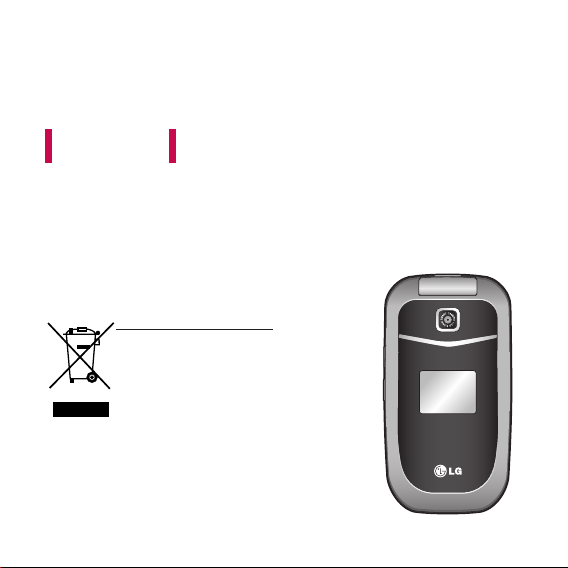
KP202
GUIDE DE L’UTILISATEUR
Veuillez lire attentivement ce manuel avant d’utiliser
votre téléphone et conservez-le pour référence.
1. Ce symbole, représentant une poubelle sur roulettes
barrée d'une croix, signifie que le produit est couvert
par la directive européenne 2002/96/EC.
2. Les éléments électriques et électroniques doivent
être jetés séparément, dans les vide-ordures prévus à
cet effet par votre municipalité.
3. Une élimination conforme aux instructions aidera à
réduire les conséquences négatives et risques
éventuels pour l'environnement et la santé humaine.
4. Pour plus d'informations concernant l'élimination de
votre ancien appareil, veuillez contacter votre mairie,
le service des ordures ménagères ou encore le magasin où vous avez acheté ce produit.
Élimination de votre ancien appareil
Page 2
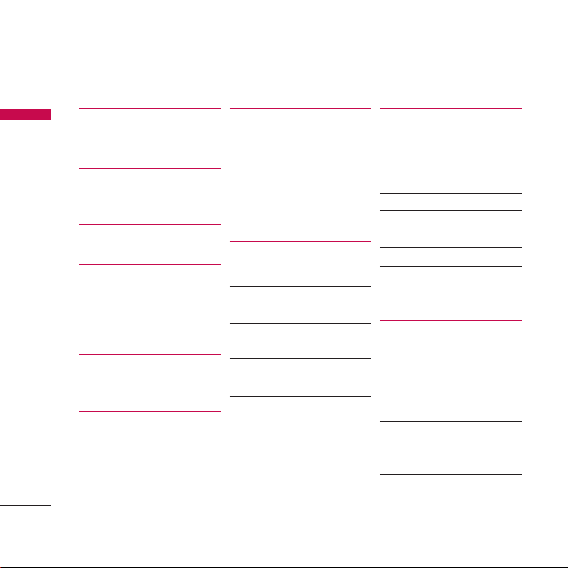
Sommaire
2
Sommaire
Précautions d’usage
de l’appareil 4
Caractéristiques du
KP202 10
Installation 14
Fonctions générales
19
Émission et réception
d’un appel
Sélection de fonctions
et d'options 25
Arborescence des
menus 26
Profil 28
Normal
Silencieux
Vibreur seul
Extérieur
Casque
Répertoire 30
Rechercher
Ajouter 31
Numéros abrégés
Groupes 32
Tout copier
Tout supprimer 33
Réglages
Informations 34
Réglages 35
Date et heure
Langue
Appeler
Sécurité 38
Économie d'énergie 41
Réseau
Mode Avion 43
Réinitialiser 44
Etat mémoire
Historique des
appels 45
Tous les appels
Appels en absence
Appel émis
Appels reçus 46
Durée appel
Coût de l’appel
Informations données 47
Page 3
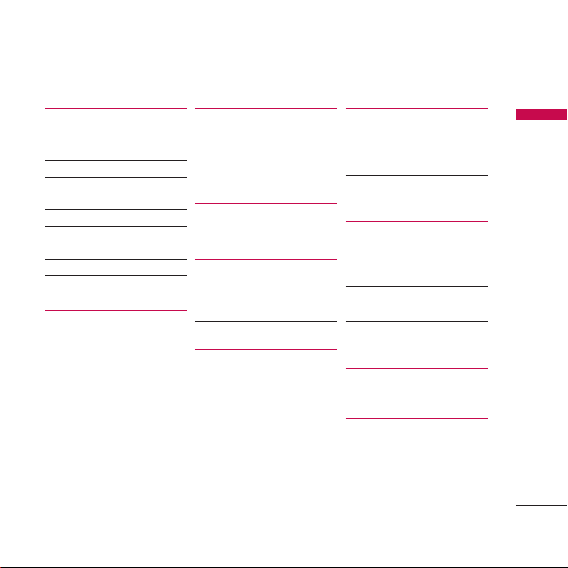
Sommaire
Messagerie 48
Nouveau message
Boîte de réception 51
Brouillon 53
Boîte d’envoi
Envoyés 54
Messagerie vocale 55
Message d’information
Modèles 56
Réglages 57
Orange World 62
Orange World
Infos
Jeux
Outils
Votre page
Signets
Aller à l'URL
Historique
Paramètres
Informations
Orange Plus
Album média 64
Images
Sons
Autres
Caméra 65
Prendre photo
Jeux et applis 67
Jeux et applis
Plus de jeux
Réglages 68
Affichage 69
Fond d’écran
Durée rétroéclairage
Luminosité
Thème
Style de menu
Message d’accueil
Chiffres colorés
Agenda 70
Calendrier
Mémos
Tâches 71
Mémo vocal
Plus 72
Réveil
Calculatrice
Chronomètre 73
Convertisseur d’unités
Fuseaux horaires 74
Accessoires 75
Données techniques
76
3
Page 4
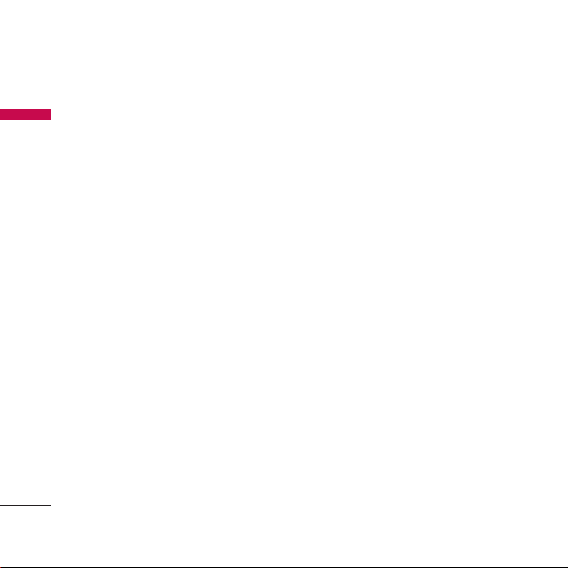
Précautions d’usage de l’appareil
4
Précautions d’usage de l’appareil
Mesures de sécurité obligatoires
Remarque d'ordre générale
Pour préserver votre sécurité et celle des autres,
nous vous demandons de ne pas utiliser les téléphones mobiles dans certaines conditions (en
conduisant par exemple) et dans certains lieux
(avions, hôpitaux, stations services, et ateliers
garagistes).
Précautions à prendre par les porteurs d'implants
électroniques
La distance entre le simulateur cardiaque (ou la
pompe à insuline) et le téléphone mobile doit être
au minimum de 15 cm. Le téléphone mobile (lors
d'un appel) doit être à l'opposé de l'emplacement
de l'implant.
Mesures de précautions*
A/Un indicateur de ‘niveau de réception’ vous
permet de savoir si votre appareil est en mesure
de recevoir et d'émettre un signal dans de bonnes
conditions. En effet, plus le niveau de réception
est faible, plus la puissance d'émission de votre
téléphone est élevée.
De ce fait et afin de réduire au maximum le rayon-
nement émis par les téléphones mobiles, utilisez
votre appareil dans de bonnes conditions de
réception. Ne pas utiliser votre appareil dans les
sous-terrains, parkings sous-sol, ou dans un
véhicule en mouvement (train ou voiture).
B/Lors d'une communication, utilisez le kit ‘piéton’
ou ‘mains libres’ qui vous permet d'éloigner le
téléphone de votre tête.
C/Evitez aussi de positionner le téléphone à côté
du ventre des femmes enceintes ou du bas du
ventre des adolescents.
Ces mesures vous permettrons de réduire considérablement l'absorption, par les parties sensibles
de votre corps, de la puissance rayonnée par votre
téléphone.
* Aucun constat de dangerosité d'utilisation des
téléphones mobiles n'ayant été constaté, seul le
principe de ‘précaution’ nous pousse à vous
demander de respecter ces quelques mesures.
Page 5
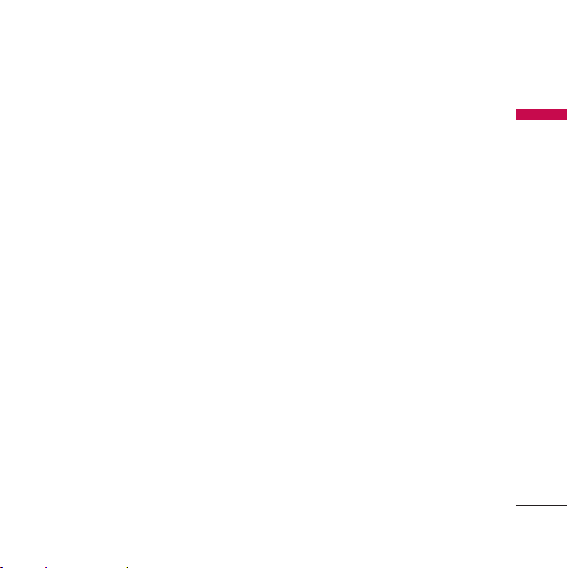
Précautions d’usage de l’appareil
Lisez ces recommandations. Leur non-respect peut
s’avérer dangereux, voir illégal. Des informations
détaillées sont également disponibles dans ce
manuel.
Exposition aux radiofréquences
INFORMATIONS SUR L’EXPOSITION AUX
ONDES RADIO ET SUR LE DÉBIT D’ABSORPTION SPÉCIFIQUE (DAS OU SAR, SPECIFIC
ABSORPTION RATE)
Le KP202 est conforme aux exigences de sécurité relatives à l’exposition aux ondes radio. Ces
exigences sont basées sur des recommandations
scientifiques qui comprennent des marges de
sécurité destinées à garantir la sécurité de
toutes les personnes, quels que soient leur âge
et leur condition physique.
]
Les recommandations relatives à l’exposition aux
ondes radio utilisent une unité de mesure connue sous le nom de débit d’absorption spécifique (DAS). Les tests de DAS sont effectués via
des méthodes normalisées, en utilisant le niveau
de puissance certifié le plus élevé du téléphone,
dans toutes les bandes de fréquence utilisées.
]
Même si tous les modèles de téléphones LG
n’appliquent pas les mêmes niveaux de DAS, ils
sont tous conformes aux recommandations
appropriées en matière d’exposition aux ondes
radio.
]
La limite de DAS recommandée par l’ICNIRP
(Commission internationale de protection contre
les rayonnements non ionisants) est de 2 W/kg
en moyenne sur dix (10) grammes de tissus.
]
La valeur de DAS la plus élevée pour ce modèle
a été mesurée par DASY4 (pour une utilisation
à l’oreille) à 0.554 W/kg (10g).
]
Le niveau de DAS appliqué aux habitants de
pays/régions ayant adopté la limite de DAS
recommandée par l’IEEE (Institut des Ingénieurs
Électriciens et Électroniciens) est de 1,6 W/kg
en moyenne pour un (1) gramme de tissus
(États- Unis, Canada, Australie et Taiwan).
5
Page 6
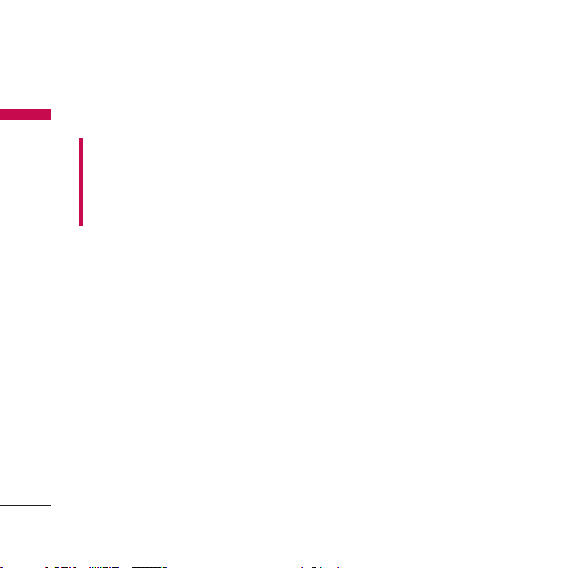
Précautions d’usage de l’appareil
6
Précautions d’usage de l’appareil
Entretien et réparation
AVERTISSEMENT! Utilisez uniquement des
batteries, chargeurs et accessoires agréés pour ce
modèle de téléphone. L’utilisation de tout autre
type de batterie, de chargeur et d’accessoire
peut s’avérer dangereuse et peut annuler tout
accord ou garantie applicable au téléphone.
]
Ne démontez pas votre téléphone. En cas de
réparation, confiez-le à un technicien qualifié.
]
Tenez votre téléphone éloigné d’appareils électriques, tels qu’un téléviseur, une radio ou un
ordinateur.
]
Ne placez pas votre téléphone à proximité de
sources de chaleur, telles qu’un radiateur ou une
cuisinière.
]
Ne placez pas votre téléphone dans un four à
micro-ondes, auquel cas la batterie exploserait.
]
Ne le faites pas tomber.
]
Ne soumettez pas votre téléphone à des vibrations mécaniques ou à des chocs.
]
Si vous appliquez un revêtement vinyle sur la
coque de votre téléphone, vous risquez de l’endommager.
]
Pour nettoyer l’extérieur du combiné, utilisez un
chiffon sec.(N’utilisez pas de solvant, tel que du
benzène, un diluant ou de l’alcool.)
]
Ne placez pas votre téléphone dans des
endroits trop enfumés ou trop poussiéreux.
]
Ne placez pas votre téléphone à proximité de
cartes de crédit ou de titres de transport, car il
pourrait nuire aux données des bandes magnétiques.
]
Ne touchez pas l’écran avec un objet pointu,
vous risqueriez d’endommager votre téléphone.
]
Ne mettez pas votre téléphone en contact avec
des liquides ou des éléments humides.
]
Utilisez les accessoires tels que l’oreillette avec
la plus grande précaution. Ne manipulez pas
l’antenne inutilement.
]
Utilisez les accessoires tels que les écouteurs et
le kit piéton avec la plus grande précaution.
Assurezvous que les câbles fournis en tant
qu'accessoires ne soient pas en contact avec
l'antenne inutilement.
]
Retirez le câble de données avant de mettre le
téléphone sous tension.
Page 7
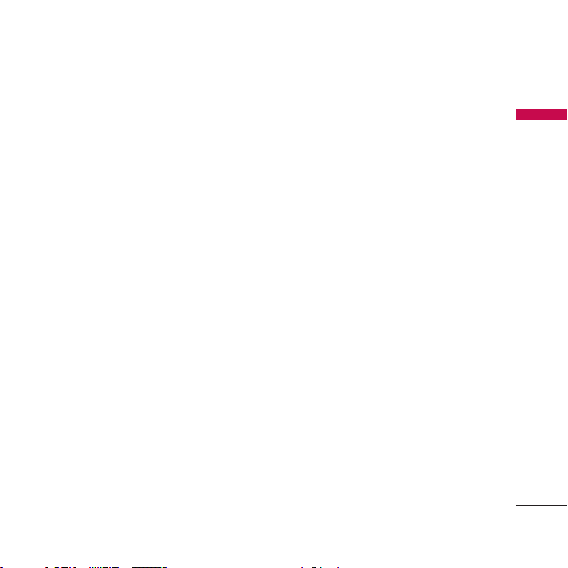
Précautions d’usage de l’appareil
Fonctionnement optimal du
téléphone
Pour tirer le meilleur parti des performances de
votre téléphone tout en préservant la batterie,
prenez en compte les conseils suivants :
]
Ne manipulez pas l’antenne lorsque le téléphone est en cours d’utilisation. Si vous y
touchez, cela peut affecter la qualité de l’appel,
et le téléphone risque de fonctionner à un
niveau de puissance supérieur à celui réellement
nécessaire, d’où une réduction de l’autonomie
en communication et en mode veille.
Appareils électroniques
Tous les téléphones portables peuvent provoquer des interférences pouvant affecter les
performances des appareils électroniques.
]
N’utilisez pas votre téléphone près
d’équipements médicaux sans permission. Évitez
de placer votre téléphone à proximité de votre
stimulateur cardiaque, comme dans une poche
poitrine.
]
Les téléphones portables peuvent nuire au bon
fonctionnement de certaines prothèses auditives.
]
Des interférences mineures peuvent perturber
le bon fonctionnement des téléviseurs, radios,
ordinateurs, etc.
Sécurité au volant
Vérifiez les lois et règlements en vigueur en
matière d’utilisation des téléphones portables
dans les zones où vous conduisez.
]
Ne tenez pas le téléphone dans votre main alors
que vous conduisez.
]
Concentrez toute votre attention sur la conduite.
]
Utilisez un kit mains libres, si disponible.
]
Quittez la route et garez-vous avant d’émettre
ou de recevoir un appel, si les conditions de
conduite le requièrent.
]
Les radiofréquences peuvent affecter certains
systèmes électroniques de votre véhicule, tels
que le système audio stéréo ou les équipements
de sécurité.
7
Page 8

Précautions d’usage de l’appareil
8
Précautions d’usage de l’appareil
]
Lorsque votre véhicule est équipé d’un airbag,
ne gênez pas son déclenchement avec un
équipement sans fil portable ou fixe. Il pourrait
en effet provoquer de graves blessures en raison
de performances inadéquates.
Si vous écoutez de la musique en exterieur,
assurez-vous que le volume soit réglé à un
niveau raisonnable afin que vous restiez avertis
de ce qu'il se passe autour de vous. Cela est
particulièrement recommandé lorsque vous
vous aprêtez à traverser la rue.
Eviter toute nuisance à votre
ouïe
Vous exposez à des sons forts pendant trop
longtemps peut nuire à votre ouïe. C'est pour cela
que nous vous recommandons de ne pas allumer
ou éteindre votre téléphone trop prêt de votre
oreille et de régler le volume de la musique et des
sonneries à un niveau raisonnable.
Zone de dynamitage
N’utilisez pas votre téléphone lorsque des opérations de dynamitage sont en cours. Respectez les
restrictions, les règlements et les lois.
Sites potentiellement dangereux
]
N’utilisez pas votre téléphone dans une stationservice. N’utilisez pas votre téléphone à proximité de carburant ou de produits chimiques.
]
Ne transportez pas et ne stockez pas de produits
dangereux, de liquides ou de gaz inflammables
dans le coffre de votre voiture, à proximité de
votre téléphone portable et de ses accessoires.
Dans un avion
Les appareils sans fil peuvent générer des interférences dans les avions.
]
Éteignez votre téléphone avant d’embarquer
dans un avion.
]
Ne l’utilisez pas sur la piste sans autorisation de
l’équipage.
Page 9
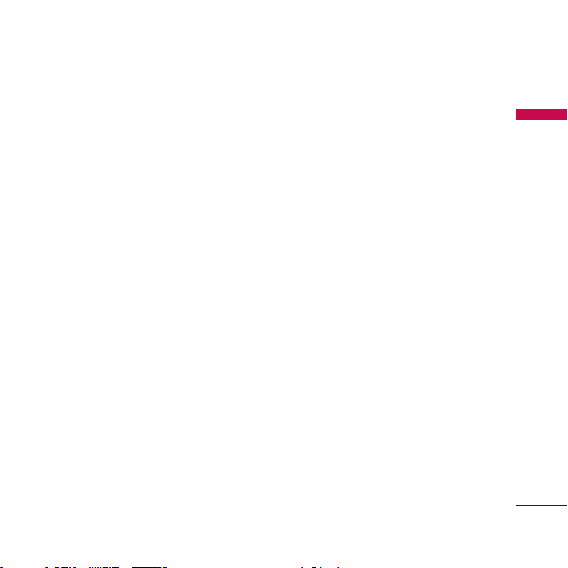
Précautions d’usage de l’appareil
Avec les enfants
Conservez votre téléphone dans un endroit sûr,
hors de la portée des enfants. En effet, votre téléphone est composé de petites pièces qui peuvent
présenter un danger d’étouffement.
Appels d’urgence
Les numéros d’urgence peuvent ne pas être
disponibles sur tous les réseaux cellulaires. Vous
ne devez donc pas dépendre uniquement de votre
téléphone portable pour émettre un appel d’urgence. Renseignez-vous auprès de votre fournisseur de service local.
Informations sur la batterie et
précautions d’usage
]
Il n’est pas nécessaire de décharger complètement la batterie avant de la recharger.
Contrairement aux autres batteries, elle n’a pas
d’effet mémoire pouvant compromettre ses performances.
]
Utilisez uniquement les batteries et chargeurs
LG. Les chargeurs LG sont conçus pour optimiser la durée de vie de votre batterie.
]
Ne démontez pas et ne court-circuitez pas la
batterie.
]
Les contacts métalliques de la batterie doivent
toujours rester propres.
]
Procédez au remplacement de la batterie
lorsque celle-ci n’offre plus des performances
acceptables. La batterie peut être rechargée des
centaines de fois avant qu’il soit nécessaire de
la remplacer.
]
Rechargez la batterie en cas de non-utilisation
prolongée afin d’optimiser sa durée d’utilisation.
]
N’exposez pas le chargeur de la batterie au
rayonnement direct du soleil. Ne l’utilisez pas
non plus dans des lieux très humides, tels que
les salles de bain.
]
Ne placez pas votre téléphone dans des
endroits chauds ou froids, cela pourrait affecter
les performances de la batterie.
9
Page 10
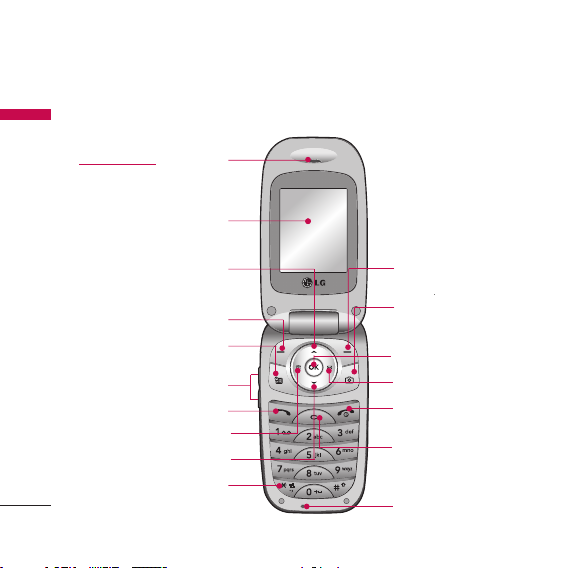
Caractéristiques du KP202
10
Caractéristiques du KP202
Écouteur
Touche étoile
Écran d'accueil
Touché repertoire
Touche latérale
Touche d’envoi
Touche de fonction gauche
Touche Calendrier
Écran d’affichage
Écran d'accueil
Touche Appareil photo
Touche de
fonction droite
Touche de confirmation
Touche Fin/Marche-Arrêt
Touche de
suppression
Microphone
Vue avant
Description du téléphone
Touche de message
Page 11

Caractéristiques du KP202
11
Vue arrière
Batterie
Orifice pour dragonne
Bouton d'ouverture
/fermeture de la
batterie
Prise kit piéton
Socle pour
carte SIM
Contacts de la
batterie
Connecteur de câble/
du kit mains libres pour
automobile
Page 12
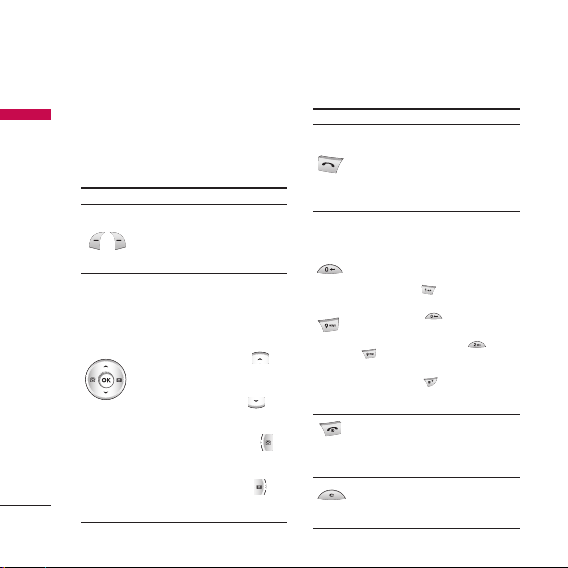
Caractéristiques du KP202
12
Caractéristiques du KP202
Touche Description
Touche de fonction gauche / Touche
de fonction droite
Chacune de ces touches exécute la
fonction indiquée par le texte qui s’affiche juste audessus à l’écran.
Touches de navigation
Utilisez ces touches pour parcourir les
menus et déplacer le curseur. Vous pouvez également utiliser ces touches pour
accéder rapidement aux fonctions suivantes :
• Touche de navigation haut ( ):
touche de raccourci permettant d'accéder à l'écran d'accueil.
• Touche de navigation bas ( ):
touche de raccourci permettant d'accéder à l'écran d'accueil.
• Touche de navigation gauche ( ):
touche de raccourci permettant d'effectuer une recherche dans lerépertoire.
• Touche de navigation droite ( ):
touche de raccourci permettant de
créer un nouveau message.
Description des touches
Voici les éléments clés du téléphone.
Description du clavier
Touche Description
Touche Envoyer
Vous pouvez composer un numéro de téléphone et répondre à un appel. Si vous appuyez
sur cette touche sans saisir un numéro, votre
téléphone affiche les numéros que vous avez
récemment composés, les numéros d’appels
reçus et ceux que vous avez manqués.
Pavé numérique
Ces touches permettent principalement de
composer des numéros en mode veille et de
saisir des numéros ou caractères en mode
édition. Lorsque vous appuyez longuement
sur ces touches.
• En appuyant sur vous pouvez interroger
votre boîte vocale.
• En appuyant sur , vous pouvez passer un appel international.
• En appuyant sur les touches à
, vous pouvez composer rapidement
un numéro.
• En appuyant sur , vous pouvez mettre
en pause lors de la numérotation ou
changer de ligne en mode veille.
Touche MARCHE/ARRÊT
Permet de mettre fin à un appel ou de le
refuser. Cette touche sert également de touche
de mise sous tension lorsque vous appuyez sur
celle-ci pendant quelques secondes.
Touche d'effacement
Chaque pression sur cette touche efface un
caractère. Pour effacer tous les caractères de
l'entrée, maintenez cette touche enfoncée.
~
Page 13
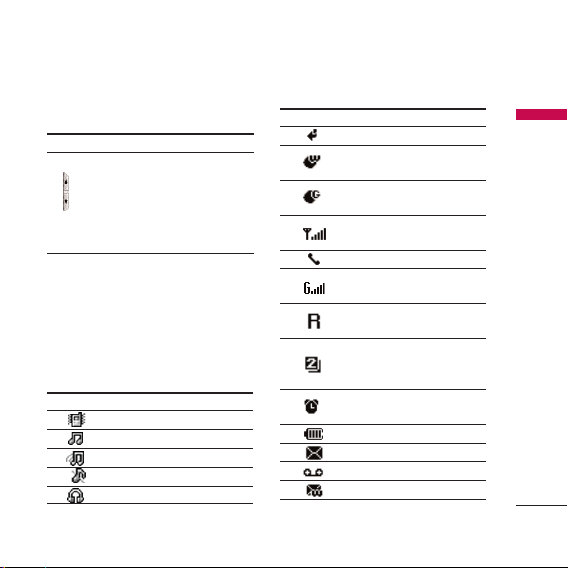
Caractéristiques du KP202
Touche latérale
Informations à l'écran
Le tableau ci-dessous présente les
icônes et indicateurs qui s’affichent sur
l’écran de votre téléphone.
Icônes affichées à l’écran
13
Touche Description
Pavé numérique
A l'intérieur des menus, vous pouvez
utiliser cette touche pour vous
déplacer de haut en bas. A partir de
l'écran d'accueil ou en communication,
ces touches permettent d'augmenter
ou de diminuer le volume.
Icône/Indicateur Descripti on
Tous les signaux sonores sont désactivés.
Profil Normal activé.
Profil Extérieur activé.
Menu Silencieux activé dans le profil.
Menu Casque activé dans le profil.
Icône/Indicateur Description
Vous pouvez renvoyer un appel.
Indique que le téléphone accède
au WAP.
Indique que vous utilisez la tech-
nologie GPRS.
Indique la force du signal du
réseau.
L’appel est connecté.
Vous pouvez utiliser le service
GPRS.
Indique que vous utilisez un serv-
ice d’itinérance.
Une ligne sur 2 est utilisée pour
les appels sortants (si vous êtes
abonné au service double ligne).
L’alarme a été paramétrée et est
activée.
Indique l’état de la batterie.
Vous avez reçu un message texte.
Vous avez reçu un message vocal.
Vous avez reçu un message Push.
Page 14
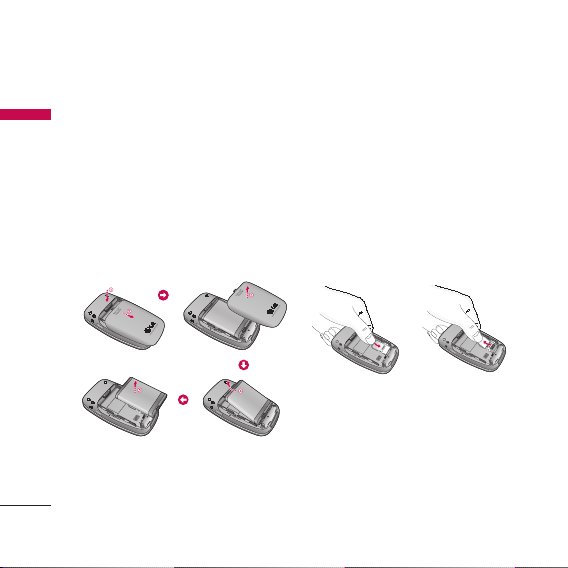
Installation
14
Installation
Installation de la carte SIM et
de la batterie
Assurez-vous que le mobile est éteint
avant de retirer la batterie.
1. Retrait de la batterie.
Appuyez sur les ergots du couvercle de la
batterie et faites-leglisser vers le bas. Retirez
ensuite la batterie de son emplacement.
Remarque
]
Retirer la batterie alors que le téléphone
est en marche risque de provoquer des
dysfonctionnements.
2. Installation de la carte SIM
Insérez la carte SIM dans son logement.
Faites glisser la carte SIM dans le logement approprié. Assurezvous qu'elle est
insérée correctement et que la zone de
contact dorée de la carte est bien orientée vers le bas. Pour retirer la carte
SIM, appuyez légèrement dessus et
tirez-la dans la direction opposée.
Attention
]
Le contact métallique de la carte SIM peut
facilement être endommagé par des
rayures. Manipulez donc la carte SIM avec
précautions. Suivez les instructions fournies
avec la carte SIM.
Pour insérer la carte SIM
Pour retirer la carte SIM
Page 15
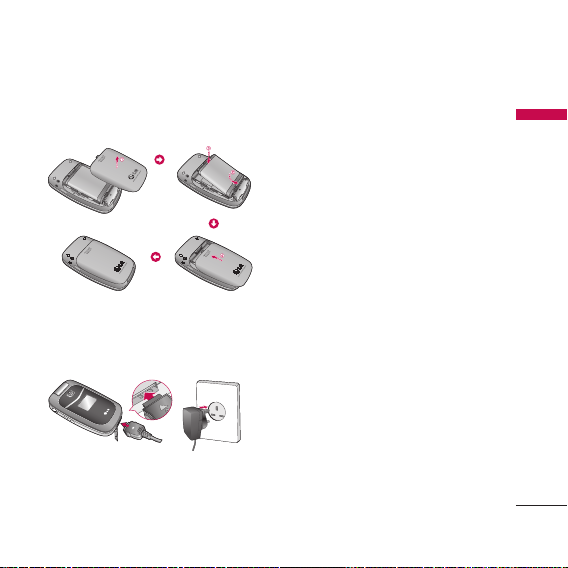
Installation
3. Installation de la batterie.
Chargement de la batterie
Pour connecter le chargeur au téléphone
vous devez d'abordinstaller la batterie.
1. La flèche vous faisant face, comme
indiqué sur l'illustration,branchez la
fiche du chargeur dans la prise, au
centre du téléphone, jusqu'à ce
qu'elle soit insérée dans son logement. Vous devez sentir un déclic.
2. Branchez l'autre extrémité du chargeur
sur la prise murale. Utilisez uniquement
le chargeur compris dans le pack.
3. Les barres animées de l'icône de la
batterie s'arrêteront dès la fin du
chargement.
Attention
]
Veillez à ne pas forcer le connecteur car
cela peut endommager le téléphone et/ou
le chargeur de voyage.
]
Si vous utilisez le chargeur à l'étranger,
veillez à utiliser unadaptateur approprié.
]
Ne retirez pas la batterie ou la carte SIM
pendant le chargement.
15
Page 16
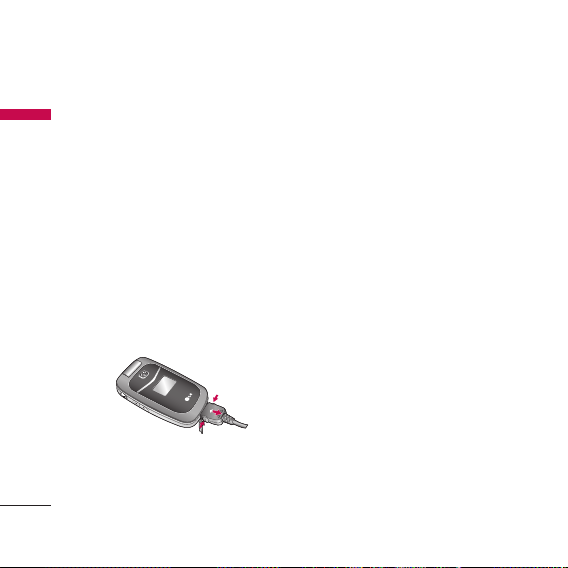
Installation
16
Installation
Avertissement
]
Par temps d'orage, débranchez le cordon
d'alimentation et le chargeur afin d'éviter
les risques d'électrocution ou d'incendie.
]
Mettez la batterie à l'abri d'objets pointus
tels que les crocs ou les griffes d'un animal.
Ceci peut provoquer un incendie.
Débranchement du chargeur
Débranchez le chargeur du téléphone en
appuyant sur lesboutons latéraux comme
indiqué dans l'illustration.
1. Lorsque le chargement est terminé,
l’indicateur de chargement de la batterie s’arrête et ‘Pleine’ s’affiche.
2. Débranchez le chargeur de la prise
murale. Déconnectez-le du téléphone
en exerçant une pression sur
lestouches grises situées de part et
d'autre de la prise et dé branchez-la.
Remarque
]
Assurez-vous que la batterie est complètement chargée avant d’utiliser le téléphone.
]
Ne retirez pas la batterie ou la carte
SIM pendant le chargement.
]
Si la batterie n’est pas rechargée correctement, éteignez votre téléphone et remettezle en marche, en utilisant la touche
Marche/Arrêt, puis rechargez la batterie.
Lorsque vous retirez, puis remettez en place
la batterie, rechargez-la.
Page 17

Installation
Mise en marche/Arrêt du
téléphone
Mise en marche du téléphone
1. Installez une batterie dans le téléphone et connectez-le à unesource
d'alimentation externe telle que le
chargeur ou un chargeurallume-cigare. Vous pouvez aussi installer une
batterie rechargée dans le téléphone.
2. Appuyez sur pendant quelques
secondes, jusqu'à ce que l'écran à
cristaux liquides s'allume.
3. Selon l’état du paramètre Demander
code PIN, vous pouvez être invité à
entrer votre code PIN.
Arrêt du téléphone
1. Appuyez sur pendant quelques
secondes, jusqu'à ce que l'écran à
cristaux liquides s'éteigne.
Modifier les codes
Vous pouvez utiliser les codes d’accès
décrits dans cette section pour éviter
l’utilisation frauduleuse de votre téléphone. Les codes d’accès (sauf les
codes PUK et PUK2) peuvent être
modifiés à l’aide de la fonction Modifier
les codes (Menu 9.4.5).
Code PIN (4 à 8 chiffres)
Le code PIN (Personal Identification
Number, numéro d’identification personnel) protège votre carte SIM contre
toute utilisation non autorisée. Le code
PIN est généralement fourni avec la
carte SIM. Lorsque l’option Demander
code PIN est activée, vous êtes invité à
entrer ce code chaque fois que vous
mettez votre téléphone en marche . Par
contre, lorsque l’option Demander code
PIN est définie sur Désactiver, votre
téléphone se connecte directement au
réseau sans demander ce code.
17
Page 18

Installation
18
Installation
Code PIN2 (4 à 8 chiffres)
Le code PIN2, fourni avec certaines
cartes SIM, est nécessairepour accéder à
des fonctions telles que Conseil sur les
fraisd'appel et Numéro FDN. Ces fonctions ne sont disponibles que si votre
opérateur réseaules prend en charge.
Pour plus d'informations, contactez
votre opérateur réseau.
Code PUK (4 à 8 chiffres)
Le code PUK (PIN Unblocking Key, clé
de déblocage personnelle) est nécessaire pour modifier un code PIN bloqué.
Le code PUK peut être fourni avec la
carte SIM. Dans le cas contraire, contactez votre fournisseur de service local
pour obtenir le code. Si vous perdez le
code, contactez également votre fournisseur de service local.
Code PUK2 (4 à 8 chiffres)
Le code PUK2, fourni avec certaines
cartes SIM, est nécessaire pour modifier
un code PIN2 bloqué. Si vous perdez le
code, contactez également votre fournisseur de service local.
Code de sécurité (4 à 8 chiffres)
Le code de sécurité empêche toute utilisation non autorisée de votre téléphone.
Ce code est nécessaire pour supprimer
toutes les entrées de téléphone et pour
activer le menu Réinitialiser réglages. Le
nombre par défaut est ‘0000’. Vous
pouvez également le modifier à partir du
menu Sécurité.
Code réseau
Le mot de passe d’interdiction est requis
lorsque vous utilisez la fonction Interdiction
d’appel. C’est votre opérateur réseau qui
vous communique ce mot de passe lorsque
vous vous abonnez à ce service.
Page 19
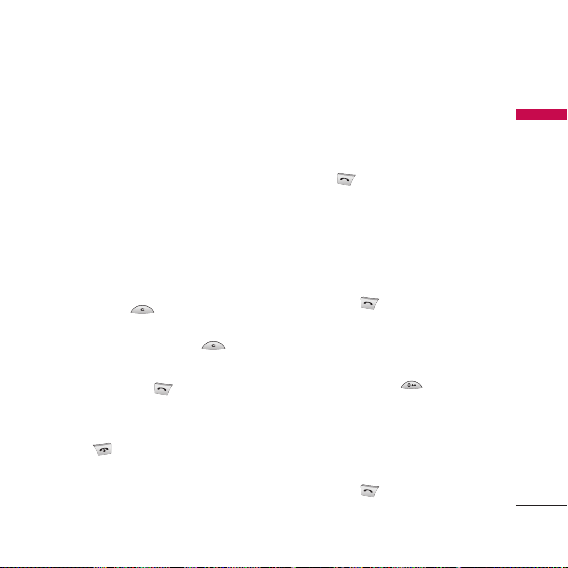
Fonctions générales
Émission et réception
d’un appel
Émission d’un appel
1. Assurez-vous que votre téléphone est
allumé.
2. Entrez un numéro de téléphone avec
l’indicatif de zone.
]
Pour supprimer des chiffres, appuyez
sur la touche . Pour effacer l’intégralité du numéro, maintenez enfoncée la touche d’effacement .
3. Pour appeler le numéro, appuyez sur
la touche d’envoi .
4. Pour mettre fin à la conversation,
appuyez sur la touche de fin/marchearrêt ou sur la touche de fonction droite.
Émission d’un appel à l’aide de
la touche d’envoi
1. En mode veille, appuyez sur la touche
d’envoi . Les derniers numéros
d’appels entrants, sortants ou manqués s’affichent.
2. Sélectionnez le numéro souhaité à
l’aide des touches de navigation
haut/bas.
3. Appuyez sur .
Émission d’un appel international
1. Pour obtenir le préfixe international,
maintenez la touche enfoncée.
Le caractère ‘ + ’ sélectionne automatiquement le code d’accès international.
2. Saisissez le code du pays, l’indicatif
de zone, et le numéro de téléphone.
3. Appuyez sur .
Fonctions générales
19
Page 20

Fonctions générales
20
Fonctions générales
Fin d’un appel
Une fois la conversation terminée,
appuyez sur la touche de fin/marchearrêt .
Émission d’un appel à l’aide du
répertoire
Vous pouvez enregistrer les noms et
numéros de téléphone que vous appelez
régulièrement dans la mémoire de votre
carte SIM et/ou de votre téléphone, qui
constitue le répertoire. Pour composer
un numéro, il vous suffit de rechercher le
nom souhaité dans le répertoire.
Réglage du volume
Si vous souhaitez régler le volume de l’écouteur au cours d’une communication,
utilisez les touches latérales ( ). Appuyez
sur la touche latérale supérieure pour
augmenter le volume et sur la
touchelatérale inférieure pour le baisser.
Remarque
]
En mode veille, lorsque le clapet est fermé,
les touches latérales permettent de régler le
volume des touches.
Réception d’un appel
Lorsque vous recevez un appel, le téléphone sonne. Si l’appelant peut être
identifié, son numéro de téléphone (ou
son nom, s'il figure dans le répertoire)
s’affiche.
1. Pour décrocher un appel, ouvrez le
clapet du téléphone (quand l'ouverture clapet est définie comme Mode
réponse, voir page 41(Menu 9.3.2).)
Remarque
]
Si l'option Toute touche
(reportez-vous à la page
62)est
définie, vous pouvez répondre aux
appels en appuyant sur n'importe
quelle touche, à l'exception de la
touche de fonction droite.
Page 21
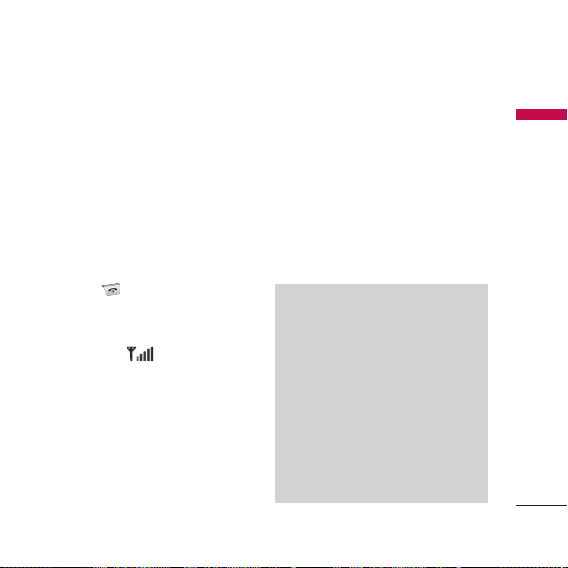
Fonctions générales
21
]
Pour rejeter un appel entrant, maintenez enfoncée l’une des touches
situées sur le côté gauche du téléphone sans ouvrir le clapet.
]
Vous pouvez décrocher un appel en
utilisant le Répertoire ou une autre
fonction du menu.
2. Pour mettre fin à la conversation,
refermez le clapet ou appuyez sur la
touche .
Signal réseau
Un indicateur ( ) permet de contrôler l'intensité du signal sur l'écran du
téléphone. Celle-ci peut varier, surtout
à l’intérieur des bâtiments. Pour essayer
d’améliorer la réception, approchezvous d’une fenêtre.
Saisie de texte
Vous pouvez entrer des caractères
alphanumériques à l’aide du clavier de
votre téléphone. Pour ajouter un contact,
écrire un message, créer un message
d’accueil personnalisé ou des événements dans l’agenda, par exemple, vous
devez saisir un texte.
Vous pouvez choisir parmi les méthodes
de saisie suivantes :
Mode T9
Ce mode vous permet de saisir des
mots en appuyant une seule fois sur
une touche pour entrer une lettre.
Chaque touche du clavier correspond à plusieurs lettres. Le mode
T9 compare automatiquement les
touches enfoncées aux termes du
dictionnaire interne, afin de déterminer le mot juste. Ce mode de saisie
nécessite donc beaucoup moins de
frappes que le mode ABC classique. Il
est également connu sous le nom de
saisie textuelle intuitive.
Page 22
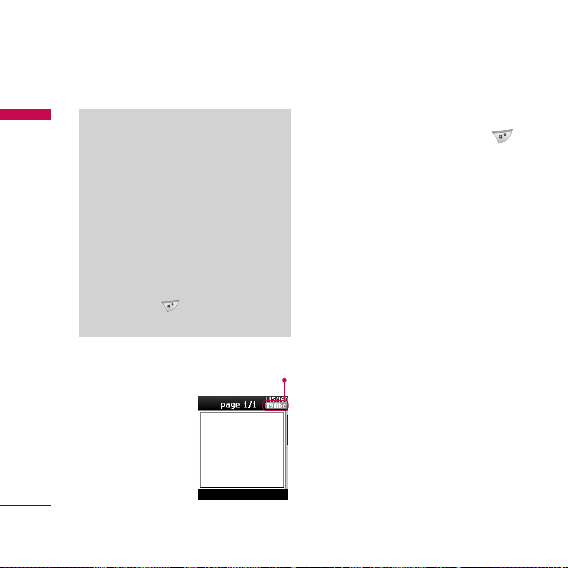
Fonctions générales
22
Fonctions générales
Mode ABC
Ce mode vous permet d’entrer des
lettres en appuyant une fois, deux
fois, trois fois ou quatre fois sur la
touche correspondant à la lettre
désirée, jusqu’à ce que celle-ci
apparaisse.
Mode 123 (chiffres)
Pour entrer un chiffre, appuyez une
seule fois sur la touche correspondante. Pour accéder au mode 123
dans un champ de texte, appuyez
sur la touche jusqu’à ce que le
mode 123 apparaisse.
Modification du mode de saisie de
texte
1. Lorsque le curseur
se trouve dans un
champ qui autorise
la saisie de caractères, un indicateur
de mode de saisie
s’affiche dans le
coin supérieur
droit de l’écran.
2. Vous pouvez modifier le mode de
saisie en appuyant sur la touche .
Le mode de saisie en cours s’affiche
dans le coin supérieur droit de
l’écran.
]
Utilisation du mode T9
Le mode de saisie textuelle intuitive T9
vous permet de saisir facilement des
mots en utilisant au minimum les touches du téléphone. À chaque touche
enfoncée, le téléphone affiche les caractères susceptibles d’être entrés, en se
basant sur son dictionnaire intégré.
Vous pouvez également ajouter de nouveaux mots au dictionnaire. À mesure
que de nouveaux mots sont ajoutés, le
mot est modifié pour afficher le mot le
plus proche du dictionnaire.
]
Si le mot souhaité ne figure pas dans
la liste de mots proposés, ajoutez-le
en utilisant le sousmenu Ajout dictionnaire.
OK Black
Mode de saisie du texte
Page 23
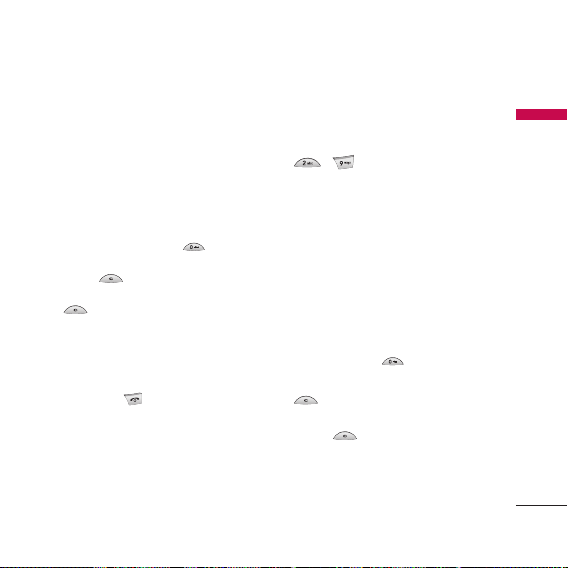
Fonctions générales
23
]
Vous pouvez choisir la langue du
mode T9. Appuyez sur la touche de
fonction gauche [Options], puis
sélectionnez Langue du T9.
1. Entrez le mot complet avant de modifier ou de supprimer des caractères.
2. Séparez chaque mot d’un espace en
appuyant sur la touche . Pour
supprimer des lettres, appuyez sur la
touche . Pour supprimer tous les
mots, maintenez enfoncée la touche
.
Remarque
]
Pour quitter le mode de saisie de texte
sans enregistrer le texte entré, appuyez
sur la touche . Le téléphone passe en
mode veille.
]
Utilisation du mode ABC
Pour entrer du texte, utilisez les touches
de à .
1. Appuyez sur la touche correspondant à la lettre souhaitée :
]
Une fois, pour la première lettre
de la touche.
]
Deux fois, pour la deuxième lettre
de la touche.
]
Etc.
2. Pour insérer un espace, appuyez une
fois sur la touche Pour supprimer
des lettres, appuyez sur la touche
. Pour effacer l’ensemble du
texte entré, maintenez enfoncée la
touche .
Page 24

Fonctions générales
24
Fonctions générales
]
Utilisation du mode 123 (chiffres)
Le mode 123 vous permet de saisir des
chiffres dans un message textuel (par
exemple, un numéro de téléphone).
Appuyez sur les touches correspondant
aux chiffres souhaités avant de revenir
manuellement au mode de saisie de
texte souhaité.
Touche
Caractères dans l’ordre d’affichage
Majuscules Minuscules
. , / ? ! - : ' '' 1 . , / ? ! - : ' '' 1
A B C 2 À Ç Â Ä Á Ã Å Æ a b c 2 à ç â ä á ã å æ
D E F 3 É Ê Ë È d e f 3 é ê ë è
G H I 4 Î Ï Ì Í g h i 4 î ï ì
J K L 5 j k l 5
M N O 6 Ô OE Ñ Ö Ò Ó Õ m n o 6 ô oe ñ ö ò ó õ
P Q R S 7 ß p q r s 7 ß
T U V 8 Û Ù Ü Ú t u v 8 û ù ü ú
W X Y Z 9 w x y z 9
Touche Espace Touche Espace 0
Page 25

Sélection de fonctions et d'options
Votre téléphone comprend un ensemble
de fonctions qui vous permettent de le
personnaliser. Ces fonctions sont
classées dans des menus et sous-menus,
accessibles via les deux touches de fonction et . Chaque menu et sousmenu vous permet de consulter et de
modifier les paramètres d’une fonction
spécifique.
Les rôles des touches de fonction varient
selon le contexte. Le texte indiqué sur la
dernière ligne de l’écran, juste au-dessus
de ces touches, indique la fonction
actuelle.
Sélection de fonctions et d'options
25
Pour accéder au
menu, appuyez sur la
touche de fonction
de gauche.
Pour activer l'action
correspondante,
appuyez sur la touche
de fonction droite.
Menu
Page 26

Arborescence des menus
26
Arborescence des menus
1. Profil
1.1 Normal
1.2 Silencieux
1.3 Vibreur seul
1.4 Extérieur
1.5 Casque
2. Répertoire
2.1 Rechercher
2.2 Ajouter
2.3 Numéros abrégés
2.4 Groupes
2.5 Tout copier
2.6 Tout supprimer
2.7 Réglages
2.8 Informations
3
. Réglages
3.1 Date et heure
3.2 Langue
3.3 Appeler
3.4 Sécurité
3.5 Économie d'énergie
3.6 Réseau
3.7 Mode Avion
3.8 Réinitialiser
3.9 Etat mémoire
4
. Historique des appels
4.1 Tous les appels
4.2 Appels en absence
4.3 Appel émis
4.4 Appels reçus
4.5 Durée appel
4.6 Coût de l’appel
4.7 Informations données
5
. Messagerie
5.1 Nouveau message
5.2 Boîte de réception
5.3 Brouillon
5.4 Boîte d’envoi
5.5 Envoyés
5.6 Messagerie vocale
5.7 Message
d’information
5.8 Modèles
5.9 Réglages
Page 27

Arborescence des menus
27
6
. Orange World
6.1 Orange World
6.2 Infos
6.3 Jeux
6.4 Outils
6.5 Votre page
6.6 Signets
6.7 Aller à l'URL
6.8 Historique
6.9 Paramètres
6.0 Informations
6.* Orange Plus
7. Album média
7.1 Images
7.2 Sons
7.3 Autres
8. Caméra
8.1 Prendre photo
9. Jeux et applis
9.1 Jeux et applis
9.2 Plus de jeux
9.3 Réglages
*. Affichage
*.1 Fond d’écran
*.2 Durée rétroéclairage
*.3 Luminosité
*.4 Thème
*.5 Style de menu
*.6 Message d’accueil
*.7 Chiffres colorés
0. Agenda
0.1 Calendrier
0.2 Mémos
0.3 Tâches
0.4 Mémo vocal
#. Plus
#.1 Réveil
#.2 Calculatrice
#.3 Chronomètre
#.4 Convertisseur
d’unités
#.5 Fuseaux horaires
Page 28

Profil
28
Profil
Dans Profils audio, vous pouvez régler et
personnaliser les sonneries du téléphone
selon différents événements, environnements ou groupes d’appelants.
Il existe cinq profils prédéfinis :
Normal, Silencieux, Vibreur seul,
Extérieur et Casque.
Activer Menu 1.X.1
1. La liste des profils s’affiche.
2. Dans la liste des Profils audio, faites
défiler l’affichage pour sélectionner le
profil que vous souhaitez activer, puis
appuyez sur la touche de fonction
gauche [Sélect] ou sur la touche OK.
3. Sélectionnez ensuite Activer.
Remarque
]
Si un kit piéton ou un kit mains libres
est connecté au téléphone, le profil
Kit piéton s’active automatiquement.
Personnaliser Menu 1.X.2
Vous pouvez personnaliser tous les profils, sauf Vibreur seul et Silencieux.
Accédez au profil de votre choix dans la
liste. Après avoir appuyé sur la touche
OK ou sur la touche de fonction
gauche, sélectionnez Personnaliser.
]
Alerte appels:
Permet de définir le
type de signal souhaité pour les
appels entrants.
]
Mélodie appels:
Permet de sélectionner dans une liste la tonalité de
sonnerie souhaitée.
]
Volume mélodie:
Permet d'ajuster
le volume de la mélodie.
]
Alerte messages:
Sélectionnez le
type d'alerte pour la réception d'un
message.
]
Mélodie messages:
Sélectionnez la
tonalité d'alerte pour la réception
d'un message.
Page 29

Profil
29
]
Bip touches:
Permet de sélectionner
la tonalité du clavier.
]
Volume effets sonores:
Permet de
régler le volume des effets sonores.
]
Volume marche/arrêt:
Permet de
régler le volume de la sonnerie
lorsque vous allumez ou éteignez le
téléphone.
Page 30

Répertoire
30
Répertoire
Ce menu permet d'enregistrer des
numéros de téléphone, ainsique les
noms correspondants, dans la mémoire
du téléphone oude votre carte SIM.
Appuyez sur la touche de fonction
gauche [Menu] en mode veille, puis
sélectionnez Contacts.
Rechercher Menu 2.1
1. Sélectionnez Rechercher. Vous êtes
invité à entrer un nom.
2. Entrez les premières lettres du nom
que vous recherchez, puisappuyez
sur la touche de fonction gauche
[Rechercher].
]
Pour accéder directement aux contacts en mode veille, appuyezsur la
touche de navigation .
3. Une fois que vous avez trouvé le contact recherché, vous pouvezcomposer le numéro correspondant en
appuyant sur la touche . Vous
pouvez également appuyer sur la
touche de fonction gauche[Option]
pour accéder aux fonctions suivantes :
]
Affichage:
Permet d'afficher le nom
et le numéro.
]
Modifier:
Permet de modifier le nom
et le numéro.
]
Appeler:
Permet d'appeler le contact.
]
Nouveau message-Texte:
Permet
d'écrire un message texte aucontact
sélectionné.
]
Nouveau message-MMS:
Permet
d'écrire un MMS au contact sélectionné.
]
Envoyer via:
Permet d'envoyer un
message texte (SMS) ou un MMS.
]
Supprimer:
permet de supprimer un
contact.
]
Affecter numéro abrégé:
Permet
de définir une entrée commenuméro
abrégé.
Page 31

Répertoire
]
Ajouter:
Permet d'enregistrer un
nouveau contact.
]
Suppression multiple:
Permet de
consulter la liste et de lasupprimer en
une fois.
]
Copier sur téléphone/sur SIM:
Permet de copier une entrée de
lacarte SIM vers le téléphone ou du
téléphone vers la carte SIM.
Ajouter Menu 2.2
Cette option permet d'ajouter une
entrée de contact.
Votre téléphone dispose de 2 mémoires
: la mémoire du téléphone et celle de la
carte SIM. La mémoire du téléphone
peut contenir jusqu'à 1000 entrées.
Vous pouvez entrer jusqu'à 20 caractères par nom enregistré. La capacité de
la carte SIM dépend de la carte SIM.
1. Appuyez sur la touche Menu et sélectionnez Contacts > Ajouternouveau.
2. Vous pouvez ajouter un nouveau contact dans la mémoire SIM oudans celle
du téléphone.
Numéros abrégés Menu 2.3
Attribuez les numéros de certains de
vos contacts aux touches à .
Il vous suffit ensuite d'appuyer sur la
touche correspondante pourcomposer
leur numéro et les appeler.
1. Faites défiler jusqu'à Numéro abrégé,
puis appuyez sur [OK].
2. Pour ajouter un numéro à la fonction
Numéro abrégé, sélectionnez (Vide).
Recherchez ensuite le nom dans les
contacts.
3. La touche de fonction gauche
[Option] permet de modifier oud'effacer un numéro abrégé, de passer
un appel ou d'envoyer un message.
31
Page 32

Répertoire
32
Répertoire
Groupes Menu 2.4
Vous pouvez affecter jusqu'à 20 membres à un groupe, avec unmaximum de
7 groupes.
1. Sélectionnez Groupes appelants. Les
listes de groupes s'affichent : Famille,
Amis, Collègues, VIP,Groupe 1,
Groupe 2 et Autres.
2. Appuyez sur la touche de fonction
gauche [Option] pour sélectionner le
nom du groupe que vous souhaitez
gérer.
Les sous-menus suivants s'affichent.
]
Voir membres:
Affiche la liste des
membres d'un groupe.
]
Mélodie:
Permet de sélectionner la
sonnerie utilisée lorsque vousrecevez
un appel vocal d'une personne de ce
groupe.
]
Icône:
Permet de sélectionner
l'icône à afficher lorsque vousrecevez
un appel d'une personne de ce
groupe.
]
Ajouter:
Permet d'ajouter un membre au groupe sélectionné. Vous pouvez affecter 20 membres maximum à
un groupe.
]
Effacer:
Permet de supprimer le
membre sélectionné de la listedes
membres du groupe. L'entrée du
contact n'est pas supprimée des
contacts.
]
Renommer:
Permet d'attribuer un
nouveau nom au groupe.
Tout copier Menu 2.5
Ce menu permet de copier/déplacer
des entrées de la mémoire dela carte
SIM vers celle du téléphone et inversement.
]
SIM vers tél.:
Permet de copier l'entrée sélectionnée de la carteSIM vers
la mémoire du téléphone.
Page 33

Répertoire
]
Tél. vers SIM:
Permet de copier l'entrée sélectionnée de la mémoire du
téléphone vers la carte SIM.
Les options suivantes sont disponibles :
• Conserver l'original: lors de la copie,
les numéros sont conservésà leur
emplacement d'origine.
• Effacer original: lors de la copie, les
numéros sont supprimés deleur
emplacement d'origine.
Tout supprimer Menu 2.6
Ce menu permet de supprimer toutes
les entrées de la carte SIMet/ou du
téléphone. Cette fonction requiert le
code de sécurité.
Appuyez sur pour revenir en mode
veille.
Réglages Menu 2.7
Options d'affichage (Menu 2.7.1)
Cette fonction permet de configurer
l'affichage des contacts.
]
Nom uniquement:
lorsque vous
effectuez une recherche dans lescontacts, la liste affiche uniquement les
noms.
]
Nom & numéro:
lorsque vous
effectuez une recherche dans lescontacts, la liste affiche les noms et les
numéros.
]
Avec image:
lorsque vous effectuez
une recherche dans lescontacts, la
liste affiche les noms et les images
correspondantes.
33
Page 34

Répertoire
34
Répertoire
Informations Menu 2.8
]
Numéro de service (selon la
carte SIM):
Permet d'afficher la liste des numéros
de services téléphoniques(SDN)
fournis par votre opérateur réseau (si
cette fonction estprise en charge par
votre carte SIM), comme les numéros
d'urgence et de boîtes vocales, ainsi
que lesrenseignements.
1. Sélectionnez l'option SDN.
2. Les noms des services disponibles
apparaissent.
3. Sélectionnez le service souhaité à
l'aide des touches denavigation
haut/bas. Appuyez sur .
]
N° personnel (selon la carte
SIM):
Permet d'afficher votre
numérode téléphone dans la carte
SIM.
]
Carte de visite:
Permet de créer
votre propre carte de visite avecvotre
nom et un numéro de téléphone
portable. Pour créer une carte de visite, appuyez sur la touche de fonctiongauche [Nouveau] et renseignez les champs.
Page 35

Réglages
Vous pouvez définir les menus suivants
à votre gré.
Date et heure Menu 3.1
Vous pouvez définir des fonctions relatives à la date et à l’heure.
Définir la date (Menu 3.1.1)
Vous pouvez entrer la date du jour.
Format de date (Menu 3.1.2)
Vous pouvez définir les formats de date
suivants: JJ/MM/AAAA, MM/JJ/AAAA,
AAAA/MM/JJ (J: Jour / M: Mois / A:
Année).
Définir l’heure (Menu 3.1.3)
Vous pouvez entrer l'heure.
Format de l’heure (Menu 3.1.4)
Vous pouvez définir le format d’heure
sur 24 heures ou 12 heures.
Mise à jour auto (Menu 3.1.5)
Cette option permet de mettre à jour
automatiquement l'heure etla date en
fonction du fuseau horaire où vous vous
trouvez.
Langue Menu 3.2
Vous pouvez sélectionner la langue d’affichage. Lorsque l’option de langue est
définie sur Automatique, la langue du
téléphone est sélectionnée automatiquement en fonction de la langue de la
carte SIM utilisée. L’anglais est défini par
défaut si la langue de la carte SIM n’est
pas prise en charge par votre téléphone.
Appeler Menu 3.3
Vous pouvez définir le menu correspondant à un appel en appuyant sur la
touche [OK] dans le menu Paramètre.
Réglages
35
Page 36

Réglages
36
Réglages
Renvoi d’appel (Menu 3.3.1)
Le service de transfert d’appel vous
permet de transférer des appels vocaux
entrants, des appels de fax et des
appels de données vers un autre
numéro. Pour plus de détails, contactez
votre fournisseur de services.
]
Tous les appels vocaux:
Transfère
tous les appels vocaux, sans conditions.
]
Si occupé:
Transfère les appels
vocaux lorsque le téléphone est en
cours d’utilisation.
]
Si pas de réponse:
Transfère les
appels vocaux auxquels vous ne
répondez pas.
]
Si non disponible:
Transfère les
appels vocaux lorsque le téléphone
est éteint ou hors de la zone de couverture.
]
Appels donnés:
Transfère vers un
numéro avec une connexion PC, sans
conditions.
]
Tout annuler:
Annule tous les serv-
ices de transfert d’appel.
Sous-menus
Les menus de Renvoi d’appel disposent
des sousmenus suivants.
]
Activer:
Active le service correspon-
dant.
- Boîte vocale: Transmet les appels au
centre de messagerie. Cette fonction
n’apparaît pas dans les menus Tous
les appels de données et Tous les
appels de fax.
- Autre numéro: Permet d’entrer le
numéro vers lequel effectuer le transfert.
- N° favoris: Vous pouvez consulter les
5 derniers numéros transférés.
Page 37

Réglages
]
Annuler:
Désactive le service corre-
spondant.
]
Afficher l’état:
Affiche l’état du
service correspondant.
Mode réponse (Menu 3.3.2)
]
Ouverture clapet
Si vous sélectionnez ce menu, vous
pouvez recevoir un appel entrant en
ouvrant le clapet.
]
N'importe quelle touche
Si vous sélectionnez ce menu, vous
pouvez recevoir un appel en
appuyant sur n’importe quelle
touche, à l’exception de la
touche [Terminer] et .
]
Touche Décrocher
Si vous sélectionnez ce menu, vous
pouvez recevoir un appel en appuyant
sur la touche [Envoyer].
Envoyer mon numéro
(fonction
dépendant du réseau et de l’abonnement)
(Menu 3.3.3)
]
Définir par réseau
Si vous sélectionnez ce menu, vous
pouvez envoyer votre numéro de
téléphone à l’une des deux lignes
d’un correspondant disposant d’un
abonnement deux lignes.
]
Activer
Vous pouvez choisir d’envoyer votre
numéro de téléphone à votre correspondant. Votre numéro apparaît alors
sur le téléphone du correspondant.
]
Désactiver
Votre numéro n’apparaît pas sur le
téléphone du correspondant.
37
Page 38

Réglages
38
Réglages
Double appel
(fonction dépendant
du réseau)
(Menu 3.3.4)
Vous serez notifié de tout nouvel appel
entrant lorsque vous êtes en conversation. Sélectionnez Activer pour activer
la mise en attente des appels par le
réseau, Annuler pour désactiver la mise
en attente des appels par le réseau ou
Afficher l’état pour vérifier si la fonction
est activée ou non.
Bip minute (Menu 3.3.5)
Lorsque cette fonction est activée, le
téléphone émet un bip toutes les minutes lors d’un appel sortant afin de vous
informer de la longueur de votre appel.
Rappel auto (Menu 3.3.6)
Sélectionnez Activer pour faire en sorte
que le téléphone rappelle au maximum
cinq fois un numéro après une tentative
infructueuse.
Envoyer tonalités DTMF
(Menu 3.3.7)
Ces tonalités permettent à votre téléphone d'utiliser un standardautomatisé.
Sécurité Menu 3.4
Demander code PIN (Menu 3.4.1)
Dans ce menu, vous pouvez paramétrer
le téléphone afin qu’il demande le code
PIN de votre carte SIM lorsque le téléphone est allumé. Lorsque cette fonction est activée, vous êtes invité à entrer le code PIN.
1. Sélectionnez Demande de code
PIN dans le menu Paramètres de
sécurité, puis appuyez sur la
touche [Sélect].
2. Sélectionnez Activer/Désactiver.
Page 39

Réglages
3. Pour modifier ce paramètre, vous
devez entrer votre code PIN lorsque
vous allumez le téléphone.
4. Si vous entrez un code PIN erroné
plus de 3 fois de suite, le téléphone
est verrouillé. Dans ce cas, vous
devez entrer votre code PUK.
5. Vous disposez de 10 tentatives maximum pour entrer votre code PUK. Si
vous entrez un code PUK erroné plus
de 10 fois de suite, votre téléphone ne
peut plus être déverrouillé. Vous devez
alors contacter votre fournisseur de
services.
Verrouillage téléphone (Menu 3.4.2)
Pour éviter toute utilisation non
autorisée du téléphone, vous pouvez
utiliser un code de sécurité. À chaque
fois que vous allumez votre téléphone,
ce dernier vous invite à entrer le code
de sécurité, si vous définissez le verrouillage du téléphone sur Activer.
Interdiction d’appels (Menu 3.4.3)
Le service d’interdiction d’appels
empêche votre téléphone de passer ou
de recevoir certaines catégories d’appels.
Cette fonction requiert un mot de passe
d’interdiction d’appels. Le menu correspondant comporte les sous-menus
suivants.
]
Tous les appels sortants
Le service d’interdiction s’applique à
tous les appels sortants.
]
Vers l'international
Le service d’interdiction s’applique à
tous les appels vers l’international.
]
Vers l'intern. sauf pays orig.
Le service d’interdiction s’applique à
tous les appels vers l’international, à
l’exception du réseau du pays d’origine.
]
Tous les appels entrants
Le service d’interdiction s’applique à
tous les appels entrants.
39
Page 40

Réglages
40
Réglages
]
Entrants quand itinérant
Le service d’interdiction s’applique à
tous les appels entrants lorsque l’utilisateur est itinérant.
]
Annuler toutes interdictions
Ce sous-menu permet d’annuler tous
les services d’interdiction.
]
Modifier le mot de passe
Ce sous-menu permet de modifier le
mot de passe du service d'interdiction d’appels.
Sous-menus:
•
Activer
Ce sous-menu permet de demander
au réseau d’activer la restriction
d’appels.
•
Annuler
Ce sous-menu permet de désactiver
la restriction d’appels sélectionnée.
•
Afficher létat
Ce sous-menu permet de vérifier si
les appels sont interdits ou non.
Appels restreints (fonction dépen-
dant de la carte SIM) (Menu 3.4.4)
Vous pouvez restreindre vos appels
sortants à des numéros de téléphone
sélectionnés. Les numéros sont protégés
par votre code PIN2.
]
Activé
Vous pouvez restreindre vos appels
sortants à des numéros de téléphone
sélectionnés.
]
Désactivé
Vous pouvez désactiver la fonction
de numéro fixe.
]
Liste de numéros
Vous pouvez visualiser la liste des
numéros enregistrés en tant que
numéros fixes.
Page 41

Réglages
Modifier les codes (Menu 3.4.5)
PIN est l’abréviation de Personal
Identification Number (numéro d’identification personnel); ce numéro permet
d’empêcher l’utilisation du téléphone
par une personne non autorisée.
Vous pouvez modifier les codes d’accès:
Code de sécurité, Code PIN, Code PIN2.
1. Pour modifier le code de sécurité ou
les codes PIN2, entrez votre code
d’origine, puis appuyez sur la
touche [OK].
2. Entrez votre nouveau code de sécurité, PIN2 et vérifiez-le.
Économie d'énergie
Menu 3.5
Permet d'activer ou non le mode d'économie d'énergie.
Réseau Menu 3.6
La fonction Réseau vous permet de spécifier si la sélection du réseau utilisé à l’étranger doit être automatique, manuelle
ou dépendre de vos préférences.
Remarque
]
Vous pouvez sélectionner le réseau de
votre choix uniquement si celui-ci dispose
d’un accord d’itinérance avec l’opérateur
réseau de votre pays d’origine.
Sélection du réseau (Menu 3.6.1)
Automatique
(Menu 3.6.1.1)
Cette option permet de détecter et de
sélectionner automatiquement l’un des
réseaux téléphoniques mobiles
disponibles dans votre région.
41
Page 42

Réglages
42
Réglages
Manuel
(Menu 3.6.1.2)
Cette option permet de sélectionner le
réseau de votre choix parmi une liste. Si
la connexion au réseau que vous avez
sélectionné manuellement est perdue, le
téléphone émet une tonalité d’erreur et
vous devez alors sélectionner un nouveau réseau. Le réseau sélectionné doit
disposer d’un accord d’itinérance avec
l’opérateur réseau de votre pays d’origine, c’està- dire celui qui vous a fourni
votre carte SIM. Si aucune connexion
avec le réseau sélectionné n’est possible,
le téléphone vous invite à sélectionner
un autre réseau.
Remarque
]
Le téléphone revient par défaut en
position Automatique lorsquevous
l'éteignez.
Réseaus préférés
(Menu 3.6.1.3)
Vous pouvez dresser la liste de vos
réseaux préférés ; le téléphone tente
alors de vous enregistrer auprès des
réseaux de la liste avant de vous proposer d’autres réseaux. Vous créez
cette liste à partir de la liste prédéfinie
des réseaux connus de votre téléphone.
Changer la bande de fréquence
(Menu 3.6.2)
EGSM/DCS
(Menu 3.6.2.1)
Selon la situation du réseau, vous pouvez sélectionner EGSM ou DCS.
Uniq. PCS
(Menu 3.6.2.2)
En fonction du type de réseau, vous
pouvez sélectionner PCS uniquement.
Page 43

Réglages
Liaison GPRS (GPRS attach)
(Menu 3.6.3)
Vous pouvez définir différents modes
d’utilisation du service GPRS.
À l'allumage
(Menu 3.6.3.1)
Si vous sélectionnez cette option, le
téléphone s’abonne automatiquement
à un réseau GPRS lorsque vous l’allumez.
Le lancement d’une application WAP
ou PC établit la connexion entre le
téléphone et le réseau et rend le transfert de données possible. Lorsque vous
fermez l’application, la connexion GPRS
est interrompue, mais l’abonnement au
réseau GPRS est toujours valable.
Si nécessaire
(Menu 3.6.3.2)
Si vous sélectionnez Manuelle, le téléphone n’utilise la connexion GPRS que
lorsque vous exécutez une application
ou une opération qui en a besoin. La
connexion GPRS se coupe lorsque le
système n’est plus nécessaire.
Point d'accès (Menu 3.6.4)
Ce menu présente la liste des points
d'accès. Vous pouvez créer de nouveaux
profils ou les réinitialiser à l'aidedu
menu Option.
Mode Avion Menu 3.7
Lorsque vous vous trouvez dans un
avion ou dans un espace oùl'usage du
réseau sans fil est interdit, ce menu permet d'utiliseruniquement les fonctionnalités du téléphone n'exigeant pas
lerecours au réseau sans fil.
Lorsque le mode Avion est activé,
l'icône correspondante s'affichesur
l'écran à la place de l'icône du signal
réseau.
43
Page 44

Réglages
44
Réglages
]
Activé:
Vous ne pouvez ni recevoir ni
émettre d'appels, y comprisdes
appels d'urgence ; les autres fonctionnalités requérant unecouverture
réseau sont également désactivées.
]
Désactivé:
Permet de désactiver le
mode Avion et de redémarrerle téléphone pour accéder au réseau.
Réinitialiser Menu 3.8
Vous pouvez initialiser tous les
paramètres d’usine par défaut. Pour
activer cette fonction, le code de sécurité est nécessaire.
Etat mémoire Menu 3.9
Vous permet de vérifier la capacité de
mémoire en cours d'utilisation.
Page 45

Historique des appels
Vous pouvez consulter la liste des
appels manqués, des appels reçus et
des numéros composés uniquement si
le réseau prend en charge le service CLI
(Calling Line Identification, identification de la ligne appelante) dans la zone
de couverture.
Le numéro et le nom (si disponibles)
s'affichent tous deux avec la date et
l'heure de l'appel. Vous pouvez également consulter la durée des appels.
Tous les appels Menu 4.1
Vous pouvez afficher la liste de l'ensemble
des derniers appels entrants et sortants.
Appels en absence Menu 4.2
Cette option permet de consulter les
10 derniers appels auxquels vous n'avez
pas répondu. Vous pouvez également :
]
Consulter le numéro (s'il est
disponible) et l'appeler, ou entrer
unnom pour ce numéro et l'enregistrer dans votre répertoire.
]
Envoyer un message à ce numéro
(SMS ou MMS).
]
Supprimer l’appel de la liste.
Appel émis Menu 4.3
Cette option permet de consulter les
appels émis (numéros que vous avez
appelés ou essayé d’appeler).Vous pouvez également :
]
Consulter le numéro (s'il est
disponible) et l'appeler, ou entrer
unnom pour ce numéro et l'enregistrer dans votre répertoire.
]
Envoyer un message à ce numéro
(SMS ou MMS).
]
Supprimer l’appel de la liste.
Historique des appels
45
Page 46

Historique des appels
46
Historique des appels
Appels reçus Menu 4.4
Cette option permet de consulter les
10 derniers appels entrants. Vous pouvez également :
]
Consulter le numéro (s'il est
disponible) et l'appeler, ou entrer
unnom pour ce numéro et l'enregistrer dans votre répertoire.
]
Envoyer un message à ce numéro
(SMS ou MMS).
]
Supprimer l’appel de la liste.
Durée appel Menu 4.5
Utilisez ce menu pour consulter la
durée des appels entrants et sortants.
Vous pouvez contrôler la durée de
chaque appel, en bas de l'écran, en
faisant défiler l'affichage à l'aide des
touches de navigation haut/bas. Vous
pouvez réinitialiser le minuteur d'appels
en sélectionnant Réinitialiser.
]
Dernier appel:
Durée du dernier
appel.
]
Tous les appels:
Durée totale de
tous les appels émis ou reçus depuis
la dernière réinitialisation.
]
Appels émis:
Durée des appels émis.
]
Appels reçus:
Durée des appels reçus.
Coût de l’appel Menu 4.6
Cette fonction vous permet de vérifier
le coût de votre dernier appel, de tous
les appels, de conserver et de réinitialiser les coûts. Pour réinitialiser le coût,
vous avez besoin du code PIN2.
Remarque
]
Le coût réel facturé pour les appels par
votre fournisseur de services peut varier
Page 47

Historique des appels
en fonction des caractéristiques du
réseau, des arrondis de facturation, des
taxes, etc.
Informations données
Menu 4.7
Volume Des Données (Menu 4.7.1)
Vous pouvez vérifier les volumes
Envoyés Reçus ou Tout et Réinitialiser.
Vous pouvez également réinitialiser le
compteur en sélectionnant Réinitialiser.
Durée appel données (Menu 4.7.2)
47
Page 48

Messagerie
48
Messagerie
Ce menu comprend les fonctions en
rapport avec les SMS (Short Message
Service, Service de messages courts),
les MMS (Multimedia Message Service,
Service de messagerie multimédia), la
boîte vocale, ainsi que les messages de
service du réseau. L'envoi de SMS et
MMS engendre un coût. Pour plus d’informations, contactez votre opérateur
réseau.
Nouveau message
Menu 5.1
Texte (Menu 5.1.1)
Vous pouvez écrire et modifier des SMS
de dix pages maximum.
1. Entrez dans le menu Messages en
appuyant sur la touche [OK].
2. Si vous souhaitez écrire un nouveau
message, sélectionnez Ecrire SMS.
3. Pour faciliter la saisie du texte,
utilisez T9. Pour plus d'informations,
reportez-vous aux pages 14 à 15
(Saisie de texte).
4. Appuyez sur [Insérer] pour ajouter les
éléments ciaprès.
Insérer
]
Symbole:
Vous pouvez ajouter des
caractères spéciaux.
]
Image:
Vous pouvez insérer des
images par défaut ou les photos de
Mon dossier qui sont disponibles
pour les messages courts. Les photos
prises avec l'appareil photo du téléphone peuvent également être
envoyées par MMS.
]
Son:
Si disponible, permet de join-
dre un son à un message court.
Page 49

Messagerie
]
Modèles SMS:
Permet d'utiliser des
modèles de texte déjà définisdans
votre téléphone.
]
Contacts:
Permet d’ajouter des
numéros de téléphone ou des adresses
électroniques dans vos messages.
]
Signature:
Permet d'ajouter votre
carte de visite au message.
5. Touche de fonction gauche [Options]
pour sélectionner l’option souhaitée.
Options
]
Envoyer à:
Permet d’envoyer des
messages texte.
1. Entrez les numéros des destinataires.
2. Vous pouvez ajouter des numéros
de téléphone depuis le carnet
d'adresses.
3. Une fois les numéros entrés,
appuyez sur la touche de fonction
gauche pour envoyer le message.
Tous les messages sont enregistrés
automatiquement dans la boîte d'envoi,
même si l'envoi a échoué.
]
Sauvegarder dans brouillons:
Stocke les messages dans le dossier
Brouillons.
]
Langue du T9:
Vous pouvez également désactiver le mode de saisie T9
en sélectionnant « T9 désactivé ».
]
Nouveau mot T9:
Vous pouvez
ajouter vos propres mots. Ce menu ne
s'affiche que lorsque le mode d'édition est défini sur T9ABC/T9Abc/
T9abc.
]
Effacer texte:
Permet d'effacer tout
le texte.
]
Quitter:
Si vous sélectionnez cette
option pendant la rédaction d'un
message, vous êtes renvoyé au menu
Message. et le message en cours de
rédaction n'est pas enregistré.
49
Page 50

Messagerie
50
Messagerie
Remarque
]
Ce téléphone prend en charge EMS
version 5. Il permet donc d'envoyer
des images en couleur, des sons, des
styles de texte, etc. Si les téléphones
portables tiers ne prennent pas en
charge ces options, il se peut qu'ils
n'affichent pas correctement les
images, les sons ou le texte envoyés.
Image (Menu 5.1.2)
Un message multimédia (MMS) peut
contenir du texte, desimages et/ou des
clips audio. Cette fonction est uniquement disponible si elle est prise
encharge par votre opérateur ou votre
fournisseur de services. Seuls les
appareils dotés de la compatibilité MMS
ou e-mailpeuvent envoyer et recevoir
des MMS.
1. Accédez au menu Nouveau message
en appuyant sur la touchede fonction
gauche [OK].
2. Si vous souhaitez rédiger un nouveau
message, sélectionnez Écrire un message multimédia.
3. Vous pouvez créer un nouveau message ou choisir l'un des modèles de
message multimédia déjà créés.
4. Appuyez sur Insérer pour ajouter des
images, sons, contacts,symboles,
nouvelles photos, nouveaux sons,
modèles de texte ouvotre carte de
visite.
La taille maximale autorisée pour un fichier inséré dans un MMSest de 100 ko.
Options
]
Envoyer à:
Permet d'envoyer un
MMS à plusieurs destinataires oude
l'enregistrer pour l'envoyer ultérieurement.
Page 51

Messagerie
Remarque
]
Tous les messages sont enregistrés automatiquement dans la boîte d'envoi, même si
l'envoi a échoué.
]
Aperçu:
Permet d'afficher un aperçu
des MMS créés.
]
Enregistrer:
Permet d'enregistrer un
MMS dans les brouillons ouen tant
que modèle.
]
Modifier objet:
Permet de changer
l'objet du MMS sélectionné.
]
Effacer
]
Durée diapo:
Permet de configurer
la durée de chaque page lorsde la
rédaction du message.
]
Langues T9:
Permet de sélectionner
la langue souhaitée pour lemode de
saisie T9. Vous pouvez également
désactiver le mode de saisie T9 en
sélectionnant « T9 désactivé ».
]
Nouveau mot T9:
Permet d'ajouter
vos propres mots. Ce menu s'affiche
uniquement si le mode de modification est défini sur T9ABC/T9Abc/
T9abc.
]
Quitter:
Permet de revenir au menu
Message.
Remarque
]
Lorsque vous créez un MMS et que vous
chargez une image (50 K), il se peut
que vous ne puissiez effectuer aucune
autre actionavant la fin du chargement.
Boîte de réception Menu 5.2
Vous êtes averti lorsque vous recevez
des messages. Ils sont stockés dans la
Boîte de réception. Les messages de la
boîte de réception sont identifiés par
des icônes.
51
Page 52

Messagerie
52
Messagerie
Pour la notification de MMS, vous devez
attendre le téléchargement et le traitement du message. Pour plus d’informations sur les paramètres de notification,
reportez-vous au (Menu 5.8.2).
Pour lire un message, sélectionnez un
des messages en appuyant sur la
touche .
]
Afficher:
Vous pouvez afficher le
message sélectionné.
]
Répondre:
Vous pouvez répondre à
l’expéditeur.
]
Transférer:
Vous pouvez transférer
le message sélectionné à une autre
personne.
]
Appeler:
Vous pouvez rappeler l’ex-
péditeur.
]
Supprimer:
Vous pouvez supprimer
le message actuel.
]
Tout supprimer:
Supprime tous les
messages.
]
Afficher infos:
Vous pouvez afficher
les informations sur les messages
reçus: l’adresse de l’expéditeur, l’objet
(uniquement pour les messages multimédias), la date et heure du message, le type et la taille du message.
]
Réécouter (uniquement pour les
message multimédias):
Vous pouvez réécouter les messages
multimédias.
]
Recevoir (en cas de message de
notification):
Si le message multimédia est défini sur
Téléchargement auto désactivé, vous
ne pouvez obtenir que la Notification.
Pour recevoir un message, vous devez
sélectionner [Recevoir].
Page 53

Messagerie
Brouillon Menu 5.3
Vous pouvez visualiser les messages
enregistrés comme brouillons. Les
brouillons sont répertoriés avec la date
et l'heure auxquelles ils ont été enregistrés. Utilisez les touches de navigation
haut/bas pour naviguer dans la liste.
Pour chaque brouillon, vous disposez
des options suivantes: Appuyez sur
[Options].
]
Afficher:
Vous pouvez afficher le
message sélectionné.
]
Modifier:
Vous pouvez modifier le
message sélectionné.
]
Supprimer:
Supprime le message
sélectionné du dossier des brouillons.
]
Informations:
Vous pouvez afficher
les informations concernant le message sélectionné: objet (uniquement
pour les messages multimédias), date
et heure de la sauvegarde, type et
taille du message, priorité (uniquement pour les messages multimédias).
]
Tout supprimer:
Supprime tous les
messages contenus dans le dossier
des brouillons.
Boîte d’envoi Menu 5.4
Dans ce menu, vous pouvez consulter la
liste et le contenu des messages
envoyés et vérifier que la transmission
s’est déroulée avec succès.
Dans chaque message, vous pouvez
accéder aux options suivantes en
appuyant sur la touche de fonction
gauche [Options].
Les messages transmis proposent les options suivantes:
]
Afficher:
Permet d’afficher le mes-
sage sélectionné.
53
Page 54

Messagerie
54
Messagerie
]
Annuler:
Permet de transférer le
message sélectionné à d’autres destinataires.
]
Supprimer:
Permet de supprimer le
message sélectionné de la boîte d’envoi.
]
Informations:
Permet d’afficher les
informations concernant le message
sélectionné telles que l’objet (MMS
uniquement), la date et l’heure d’envoi, la taille et le type du message, la
priorité (MMS uniquement) et les
destinataires.
Les messages en cours de
transmission proposent les
options suivantes.
]
Afficher:
Permet d’afficher le mes-
sage sélectionné.
]
Envoyer:
Sélectionnez cette option
pour renvoyer le message.
]
Annuler:
Permet d’annuler la trans-
mission du message.
]
Informations:
Permet d’afficher les
informations concernant le message
sélectionné telles que l’objet (MMS
uniquement), la date et l’heure d’envoi, la taille et le type du message, la
priorité (MMS uniquement) et les
destinataires.
]
Tout supprimer:
Permet de sup-
primer toutes les informations.
Envoyés Menu 5.5
Ce menu présente la liste des messages
envoyés (Message).
[Options]
]
Affichage:
Permet d'afficher le mes-
sage sélectionné.
Page 55

Messagerie
]
Répondre:
Permet de répondre à
l'expéditeur ou à tous lesdestinataires
du message sélectionné.
]
Transférer:
Permet de transférer le
message sélectionné.
]
Supprimer:
Permet de supprimer le
message actuel.
]
Nouveau message:
Permet de rédi-
ger un nouveau message.
Messagerie vocale
Menu 5.6
Ce menu présente un moyen rapide
d’accéder à votre messagerie vocale (si
disponible via votre réseau). Avant d’utiliser cette fonction, vous devez entrer
le numéro du serveur vocal que vous a
communiqué votre opérateur réseau.
Lorsqu’un nouveau message vocal est
reçu, le symbole apparaît à l’écran.
Un appui long sur la touche vous
amènera directement à votre boite
vocale. Veuillez demander à votre fournisseur de service réseau plus d'informations sur ses services afin de configurer
le téléphone en conséquence.
Message d’information
(Depend du reseau et ed l'abonnement) Menu 5.7
Les messages du service d’info sont des
messages texte envoyés sur votre téléphone. Ils fournissent toutes sortes
d’informations générales, telles que des
bulletins météorologiques, des informations sur la circulation routière, sur les
taxis, sur des cosmétiques ou le cours
des actions. Chaque type d’information
est associé à un numéro, qui peut être
obtenu auprès de votre opérateur
réseau. Lorsque vous recevez un message d’information, un message contextuel indique que vous avez reçu un
55
Page 56

Messagerie
56
Messagerie
nouveau message ou le message d'information s’affiche directement. En
mode veille, lorsque vous consultez des
messages d’information, vous avez accès
aux options suivantes.
Lire (Menu 5.7.1)
Lorsque vous avez reçu un message de
service d’information et sélectionné Lire
pour afficher le message, celui-ci s’affiche à Vous pouvez lire un autre message en défilant à l’aide des touches
, ou [Suivant].
Thèmes (Menu 5.7.2)
]
Ajouter nouveau:
Vous pouvez
ajouter des numéros de message du
service d’information dans la
mémoire du téléphone avec son
surnom.
]
Afficher la liste:
Vous pouvez visualiser les numéros de message du
service d’information que vous avez
ajoutés. Si vous appuyez sur la
touche [Options], vous pouvez
modifier et supprimer la catégorie du
message d’information que vous avez
ajoutée.
]
Liste active:
Vous pouvez sélectionner
les numéros de message du service
d’information dans la liste active. Si
vous activez un numéro de service d’information, vous pouvez recevoir les
messages envoyés depuis ce numéro.
Modèles Menu 5.8
La liste comprend des messages prédéfinis. Vous pouvez consulter et modifier les
modèles ou en créer de nouveaux. Trois
types de modèles sont disponibles:
Texte, Multimédia et Carte de visite.
Page 57

Messagerie
Texte (Menu 5.8.1)
Les options disponibles sont les suivantes :
]
Afficher:
Affiche le message sélec-
tionné.
]
Modifier:
Permet de modifier le
modèle choisi.
]
Envoyer via-Texte:
Permet d’envoy-
er le modèle sélectionné par SMS.
]
Envoyer via-MMS:
Permet d’envoy-
er le modèle sélectionné par MMS.
]
Supprimer:
Permet de supprimer le
modèle choisi de la liste.
]
Nouveau modèle:
Permet de créer
un nouveau modèle.
]
Tout supprimer:
Efface tous les
modèles.
Image (Menu 5.8.2)
Vous pouvez créer un modèle de MMS
à l'aide de la touche defonction gauche
[Ajouter nouveau]. Vous pouvez également enregistrer un message MMS créé
entant que modèle MMS via la fonction
MMS (voir page 43).
Réglages Menu 5.9
SMS (Menu 5.9.1)
]
Types de message:
Texte, Voix, Fax, Téléappel,
X.400, E-mail, ERMES
Généralement, le type de message est
défini sur Texte. Vous pouvez convertir
votre texte dans d’autres formats.
Contactez votre fournisseur de service
pour connaître la disponibilité de cette
fonction.
57
Page 58

Messagerie
58
Messagerie
]
Période de validité:
Ce service du
réseau vous permet de définir la
durée de stockage de vos messages
texte dans le centre de messages.
]
Accusé de réception:
Si vous avez
défini sur Oui, vous pouvez vérifier
que votre message a été correctement envoyé.
]
Chargement de réponse:
Lorsqu’un message est envoyé, les
destinataires peuvent répondre et
reporter le coût de la réponse sur
votre facture téléphonique.
]
Numéro centre de messages:
Permet d'enregistrer ou de modifier
le numéro de votre centre SMS lors
de l'envoi de messages texte. Pour
obtenir ce numéro, adressezvous à
votre fournisseur de services.
Message image (Menu 5.9.2)
]
Objet:
Permet d'activer ou de dés-
activer l'objet.
]
Durée diapo:
Permet de configurer la
durée de chaque page lorsde la rédaction du message.
]
Priorité:
Une fois que vous avez
configuré le niveau de priorité (Faible,
Normale ou Élevée), vous pouvez
envoyer le message.
]
Période de validité:
Ce service du
réseau vous permet de définir la durée
de stockage de vos messages texte
dans le centre de messages.
]
Accusé de réception:
Si vous avez
défini cette option sur Oui dans ce
menu, vous pouvez vérifier que votre
message a été correctement envoyé.
Page 59

Messagerie
]
Lire le rapport:
si l'option définie est
Oui, vous pouvez vérifier sivotre message a été lu.
]
Téléchargement Automatique
- Activer: si vous sélectionnez cette
option, les messages sont
téléchargés automatiquement dès
leur réception.
- Désactiver: Vous êtes invité à confirmer que vous souhaitez télécharger le message.
- Oui sauf à l’étranger: Si vous sélectionnez cette option, les messages
sont téléchargés automatiquement
dès leur réception dans la zone du
réseau local. En dehors de la zone
desservie par le réseau local, vous
devez confirmer le téléchargement
des messages.
]
Profils:
Afin de télécharger des MMS
depuis le serveur, vous devez configurer l'URL pour le serveur de messages multimédias.
]
Types autorisés
- Personnels: Message personnel.
- Publicités: Message commercial.
- Informations: Informations nécessaires.
Centre de messagerie vocale
(Menu 5.9.3)
Vous pouvez recevoir des messages
vocaux si cette fonction est prise en
charge par le fournisseur de service
réseau. Lorsqu’un nouveau message
arrive dans la boîte vocale, le symbole
apparaît à l’écran. Veuillez demander à
votre fournisseur de service réseau plus
d’informations sur ses services afin de
configurer le téléphone en conséquence.
59
Page 60

Messagerie
60
Messagerie
1. Maintenez la touche enfoncée
en mode veille.
2. Vous pouvez vérifier les sous-menus
suivants.
]
Numéro abrégé:
Vous pouvez
écouter la boîte vocale en sélectionnant Numéro abrégé.
]
Depuis l’étranger:
Même si vous
êtes à l’étranger, vous pouvez écouter
la boîte vocale si le service itinérant
est pris en charge.
Message de service (Menu 5.9.4)
Recevoir (Menu 5.9.4.1)
Cette option permet de configurer l'option de réception demessage de service.
Téléchargement auto (Menu 5.9.4.2)
Cette option permet de définir le
téléchargement automatique dumessage de service.
Message d’information (Dépend
du réseau et de l’abonnement)
(Menu 5.9.5)
]
Charger
- Oui: Si vous sélectionnez ce menu,
votre téléphone recevra les messages de service d’information.
- Non: Si vous sélectionnez ce menu,
votre téléphone ne recevra plus les
messages de service d’information.
]
Alerte
- Oui: Votre téléphone émettra un bip
à la réception des numéros de message du service d’information.
Page 61

Messagerie
- Non: Votre téléphone n’émettra pas
de bip à la réception des messages
du service d’information.
]
Langues
- Vous pouvez sélectionner la langue
voulue en appuyant sur
[Activé/Désactivé]. Les messages du
service d’information s’affichent
désormais dans la langue que vous
avez sélectionnée.
61
Page 62

Orange World
62
Orange World
Accéder d'un clic à
Orange World
Un seul clic et votre nouveau mobile
KP202 vous donne accès auxderniers
jeux en vogue, aux nouvelles sonneries
et aux infos et résultats sportifs du
monde entier.
Trouvez le distributeur de billets le plus
proche et choisissez unendroit où
dépenser votre argent, ou allongez-vous
sur votrecanapé pour lire les derniers
potins sur vos stars préférées. Et si vous
vous sentez en veine, pourquoi ne pas
tenter votrechance en participant à l'un
de nos jeux ? Quel que soit votre état
d'esprit du moment, vous trouverez à
coupsûr des infos intéressantes sur
Orange World, alors n'attendezplus et
connectez-vous!
Pour entrer dans Orange World,
appuyez sur Orange. Orange World
s'ouvre. Faites défiler la page vers le bas
et appuyez sur Sélect lorsquevous
atteignez un lien que vous voulez visiter.
Grâce aux catégories thématiques,
Orange vous propose desliens susceptibles de vous intéresser. Nos suggestions tiennentcompte de votre mobile
et du jour de la semaine. Le samedi,
nous pouvons par exemple axer nos
propositions surle sport et vous fournir
un accès rapide aux résultats de football.
Les catégories thématiques vous permettent de personnaliservotre mobile en
téléchargeant de nouvelles sonneries,
denouveaux fonds d'écran ou de nouveaux jeux dont les pluspopulaires, tels
que Fifa Football et Tiger Woods Golf.
Vous pouvez également surprendre vos
amis en leur envoyantdes cartes virtuelles
délirantes depuis votre mobile. Vous pouvez encore accéder à des services proposés pard'autres prestataires.
Page 63

Orange World
Comment créer votre
propre Orange World
Ce qu'il y a de sensationnel avec
Orange World, c'est que vouspouvez
constamment l'actualiser en fonction de
vos besoins etcentres d'intérêt. Lorsque
vous accédez à Orange World pour la
première fois,prenez une minute ou
deux pour suivre les instructions del'assistant Orange World. Il vous interrogera sur vos centres d'intérêt afin de
vous proposer des services pertinents.
Pour configurer l'assistant Orange
World, cliquez sur le lien situésous
Votre page (Your page). Une fois la personnalisation effectuée, utilisez le lien
Votre pagepour accéder rapidement aux
services qui vous intéressent.
Vous pouvez ajouter ou supprimer des
liens à Votre page enutilisant les options
disponibles. En outre, un lien susceptible
de vous intéresser apparaît en hautde la
page d'accueil Orange chaque fois que
vous commencez à naviguer.
Comment ne pas vous
perdre dans Orange World
Il n'y a rien de plus frustrant que de se
perdre ou de ne pasdisposer du bon
numéro à appeler. Vous pouvez à présent
oublier ces frustrations grâce à la fonctionde recherche qui vous indique où
vous vous trouvez et vousconduit à une
liste de sites (Time Out, par exemple),
afin de vousaider à trouver les informations dont vous avez besoin pourcontinuer à travailler ou à faire la fête.
Utilisez par exemple Orange World pour
trouver le distributeur debillets le plus
proche du restaurant où vous avez donné
rendez-vous à vos amis. Une fois sur
place, la fonction de recherche vous permet d'obtenirl'adresse du cinéma le plus
proche et d'appeler un taxi pour vous
yrendre. C'est simple, rapide et très pratique. Essayez dès maintenant pour planifier votre soirée!
63
Page 64

Album média
64
Album média
Vous pouvez télécharger des sonneries,
des sons, des jeux, desimages et des
fonds d'écran à partir de portails WAP
Appuyez sur les touches de navigation
pour accéder au contenuou à vos photos.
Images Menu 7.1
Les photos prises avec le téléphone
KP202 sont stockées à cet endroit.
(Pour plus d'informations, reportezvous à la page 35.)
Sons Menu 7.2
]
Sons:
Vous permet de sélectionner
un son dans la liste. Une fois le son
souhaité sélectionné, vous pouvez le
définir en tant que sonnerie ou l'envoyer par SMS ou MMS à l'aide de la
touche de fonction gauche [Options].
Autres Menu 7.3
]
Autres:
Sélectionnez une image dans
la liste à l'aide de la touche de fonction gauche [Afficher]. Vous pouvez
ensuite la mettre en fond d'écran ou
l'envoyer par MMS à l'aide de la
touche de fonction gauche
[Options].
Page 65

Caméra
Caméra
65
Votre téléphone multimédia est doté
d'une fonction Appareil photo intégrée
qui vous permet de prendre, d'afficher
et de partager des photos de manière
instantanée avec vos amis et votre
famille.
Remarque
]
Lorsque la batterie est trop faible, la
fonction Appareil photo n'est pas
disponible.
Prendre photo Menu 8.1
Appuyez sur la touche Menu, puis
sélectionnez Photos puis Prendre photos. Ou appuyez sur la touche Appareil
photo en mode veille. L'application de
l'appareil photo s'ouvre et le viseur s'affiche.
Après avoir pris une photo, vous pouvez
définir les options suivantes.
1. Résolution:
320 x 240, 640 x 480
2. Qualité:
Normal/Avancé/Super
avancé
3. Minuterie:
Désactivé (aucune minu-
terie), 3 s, 5 s, 10 s
4. Mode d'affichage:
Image entière,
Plein écran
5. Rafale:
1 photo, 3 photos
6. Effet:
Aucun, Sépia, Mono ou
Négatif
7. Balance des blancs:
Auto, Lumière
du jour, Incandescent,Nuageux,
Fluorescent
8. Tonalité prise de vue:
Désactivé,
Tonalité 1, Tonalité 2, Tonalité 3
9. Réinitialiser paramètres:
Oui, Non
Page 66

Caméra
66
Caméra
1. Sélectionnez le menu d’options
souhaité à l’aide des touches de navigation gauche/droite.
2. Sélectionnez la valeur souhaitée à
l’aide des touches de navigation
haut/bas.
3. Une fois tous les réglages terminés,
effectuez la mise au point sur le sujet
à prendre en photo et appuyez sur la
touche Appareil photo ou OK. Un
déclic signale que la photo a été
prise et la barre de menus suivante
s’affiche.
Remarque
]
Une fois prise, la photo est automatiquement enregistrée sansque la barre de
menus ne s'affiche.
Vous pouvez également envoyer l'image
via MMS en sé sélectionnat. Pour plus
d'informations sur la rédaction de messages multimédias, reportez-vous à la
page 42. L'envoi d'images via MMS est
payant. Pour plus d'informations,veuillez
contacter votre opérateur réseau ou
votre fournisseur deservices.
Page 67

Jeux et applis
Jeux et applis
67
Jeux et applis Menu 9.1
Vous pouvez accéder à une grande
sélection de jeux depuis votre téléphone.
Le téléchargement de jeux peut entraîner des frais supplémentaires. Pour plus
d'informations, contactez votre opérateur réseau / fournisseur de services.
Remarque
]
Les touches de commande varient selon
les jeux. Cependant, chaque jeu comporte
une présentation décrivant les touches de
commande principales. Les autres touches
sont répertoriées ci-dessous.
Fonction de touche courante
: Menu Jeux
: Page précédente
Plus de jeux Menu 9.2
Vous pouvez télécharger des jeux sur votre
téléphone en utilisantle service réseau.
Java™ est une technologie développée
par Sun Microsystems. À l’instar des
applications Java que vous téléchargez
à l’aide des navigateurs standard
Netscape ou MS Internet Explorer, les
applications Java peuvent être
téléchargées à l’aide d’un téléphone
WAP. Selon votre fournisseur de services, tous les programmes basés sur Java,
tels que les jeux Java, peuvent être
téléchargés et exécutés sur un téléphone. Une fois téléchargés, les programmes Java apparaissent dans le
menu Jeux et applis, dans lequel vous
pouvez les sélectionner, les exécuter ou
les supprimer. Les fichiers de programme Java sont enregistrés dans
votre téléphone au format. JAD ou .JAR
.
Page 68

Jeux et applis
68
Jeux et applis
Remarque
Les fichiers JAR sont des programmes Java au format compressé et les fichiers JAD sont des
fichiers de description contenant
toutes les informations nécessaires. À partir du réseau, il vous
est possible d’afficher toutes les
informations du fichier JAD avant
de télécharger le programme.
Attention
Seuls les programmes J2ME
(Java 2 Micro Edition) peuvent
être exécutés sur un téléphone.
Les programmes J2SE (Java 2
Standard Edition) ne fonctionnent que sur PC.
Option
Certaines applications Java
requièrent une connexion
dedonnées. Sélectionnez cette
option pour définir les options de
connexion.
Appuyez sur la touche Menu ( ), puis
sélectionnez Plus à l'aidedes touches de
navigation.
Réglages Menu 9.3
Le profil réseau est le réseau d'informations utilisé pour laconnexion à
Internet. Vous pouvez activer ou ajouter
de nouveaux profils.
Page 69

Affichage
Affichage
69
Fond d’écran Menu *.1
Ce menu permet de définir l'affichage
de l'écran en mode veille.
Durée rétroéclairage
Menu *.2
Vous pouvez définir la durée de fonctionnement de l’affichage.
Luminosité Menu *.3
Vous pouvez régler la luminosité de
l'écran de 40% à 100%.
Thème Menu *.4
Ce menu permet de sélectionner les
thèmes affichés à l'écran.
Style de menu Menu *.5
Cette option permet de sélectionner le
style de menu de votrechoix entre Style
grille et Style un par un.
Message d’accueilMenu *.6
Ce menu permet de rédiger un message
à l'écran.
Chiffres colorés Menu *.7
Ce menu permet de définir la couleur
des chiffres affichés lorsquevous
appuyez sur les touches numériques en
mode veille poureffectuer un appel.
Page 70

Agenda
70
Agenda
Calendrier Menu 0.1
Lorsque vous accédez à ce menu, un calendrier apparaît. Un curseur en forme de
carré se place sur la date actuelle. Vous
pouvez déplacer le curseur sur une autre
date à l’aide des touches de navigation.
Dans le calendrier, vous pouvez utiliser
les touches suivantes.
Appuyez sur la touche de fonction
gauche [Options] pour entrervotre
agenda ou un mémo dans le calendrier.
]
Afficher:
Permet d’afficher la note
ou le mémo correspondant au jour
choisi.
]
Nouvel agenda:
Permet d'ajouter
une entrée de calendrier ou unmémo.
]
Définir sonnerie d'alarme:
Permet
de définir la sonnerie d'alarmedes
dates souhaitées.
]
Tous les agendas:
Permet d'afficher
tous les agendas.
]
Aller à date:
Permet d'aller directe-
ment à la date souhaitée.
]
Supprimer anciens:
Permet d’effacer les anciennes notes dont la date
est révolue.
]
Tout supprimer:
Permet de supprimer toutes les notes et tous les
mémos.
Mémos Menu 0.2
1. Sélectionnez le mémo en appuyant
sur la touche de fonction gauche
[Sélectionner].
pour passer à l’année
précédente.
pour passer à l'année
suivante.
pour passer au mois
précédent.
pour passer au mois
suivant.
Appuyez sur
Page 71

Agenda
2. Si la liste est vide, appuyez sur la
touche de fonction gauche
[Ecrire] pour en créer un nouveau.
3. Saisissez le mémo puis appuyez sur la
touche de fonction gauche [OK].
Tâches Menu 0.3
Ce menu permet de consulter, de modifier et d'ajouter des listesde tâches. Les
listes de tâches sont affichées par ordre
chronologique. Les listes des tâches en
cours ou terminées s'affichent. Vous
pouvez également envoyer ces tâches
par SMS ou MMS.
Mémo vocal Menu 0.4
Cette fonction permet d'enregistrer
jusqu'à 10 mémos vocauxd'une
longueur maximale de 20 secondes
chacun.
71
Page 72

Plus
72
Plus
Réveil Menu #.1
Vous pouvez définir jusqu’à 5 réveils
pour être réveillé à une heure spécifique.
1. Sélectionnez Activer et entrez l’heure
de réveil de votre choix.
2. Sélectionnez la période de répétition
du réveil: Une seule fois, Lun
~ Ven,
Lun ~ Sam, Sam ~ Dim, Tous les
jours.
3. Sélectionnez la sonnerie d’alarme de
votre choix et appuyez sur la touche
.
4. Modifiez le nom de l’alarme et
appuyez sur [OK].
Calculatrice Menu #.2
Vous y trouverez les fonctions arithmétiques de base: l’addition, la soustraction, la multiplication et la division.
1. Entrez le premier nombre à l’aide des
touches numériques.
2. Sélectionnez une fonction mathématique en appuyant sur la touche de
navigation correspondante.
Remarque
]
Pour supprimer les fautes de frappe et
effacer l’écran, appuyez sur la touche
.
]
Pour entrer une virgule, appuyez sur la
touche .
]
Pour entrer le signe moins (-), appuyez
sur la touche .
Page 73

Plus
3. Pour calculer le résultat, appuyez sur
la touche de navigation gauche
[Résult] ou sur la touche OK.
4. Une fois le calcul terminé, appuyez
sur la touche de navigation gauche
[Réinit] pour revenir à l’état initial.
Chronomètre Menu #.3
1. Appuyez sur [Démarrer] pour mesurer le temps et enregistrez letemps au
tour en appuyant sur [Tour].
2. Appuyez sur [Arrêter] pour établir le
temps au tour enregistré.
3. Appuyez sur [Réinitialiser] pour
rétablir la configuration par défaut.
Convertisseur
d’unités
Menu #.4
Ce menu permet de convertir une
mesure en l’unité de votre choix. 4
types de mesure peuvent être convertis
en diverses unités: la longueur, la surface, le poids et le volume.
1. Sélectionnez l’une de ces quatre
unités en appuyant sur la touche de
navigation gauche [Unité].
2. Sélectionnez l'unité à convertir à
l'aide des touches de navigation
droite/gauche.
3. Positionnez-vous sur l’unité en
appuyant sur la touche de navigation
bas.
4. Sélectionnez l’unité d’origine à l’aide
des touches de navigation
droite/gauche.
73
Page 74

Plus
74
Plus
5. Entrez les nombres à l’aide des
touches numériques. La conversion
se fait automatiquement.
Remarque
]
Vous pouvez saisir un nombre décimal
en appuyant sur la touche .
Fuseaux horaires Menu #.5
Vous pouvez consulter l'heure correspondant aux principales villesdu
monde.
1. Sélectionnez la ville correspondant à
votre fuseau horaire enappuyant une
ou plusieurs fois sur les touches de
navigationhaut/bas/gauche/droite.
La date et l'heure locales s'affichent.
2. Si vous souhaitez modifier l'affichage
de l'heure en mode veille enfonction
de l'heure sélectionnée, appuyez sur
la touche defonction gauche
[Définir].
Page 75

Accessories
Il existe divers accessoires pour votre
telephone portable. Vous pouvez choisir
parmi ces options selon vos propres
habitudes de communication.
Batterie standard
Kit piéton
Ceci se connecte
a votre telephone,
et vous permet de
beneficier du confort main.
Chargeur de batterie
Ce chargeur vous
accompagne lors de vos
deplacements, et vous permet
de charger la batterie loin de votre maison
ou de votre bureau.
Remarque
]
Utilisez toujours d’authentiques accessoires LG.
]
Le non-respect de cette recommandation
risque d’entraîner l’annulation de votre
garantie.
]
Les accessoires peuvent différer selon les
pays. Contactez votre fournisseur pour
vous procurer des accessoires supplémentaires.
Accessoires
75
Page 76

Généralités
Product name : KP202
System : GSM 900 / DCS 1800 /
PCS 1900
Températures de fonctionnement
Max : +55°C
Min : -10°C
Données techniques
76
Données techniques
